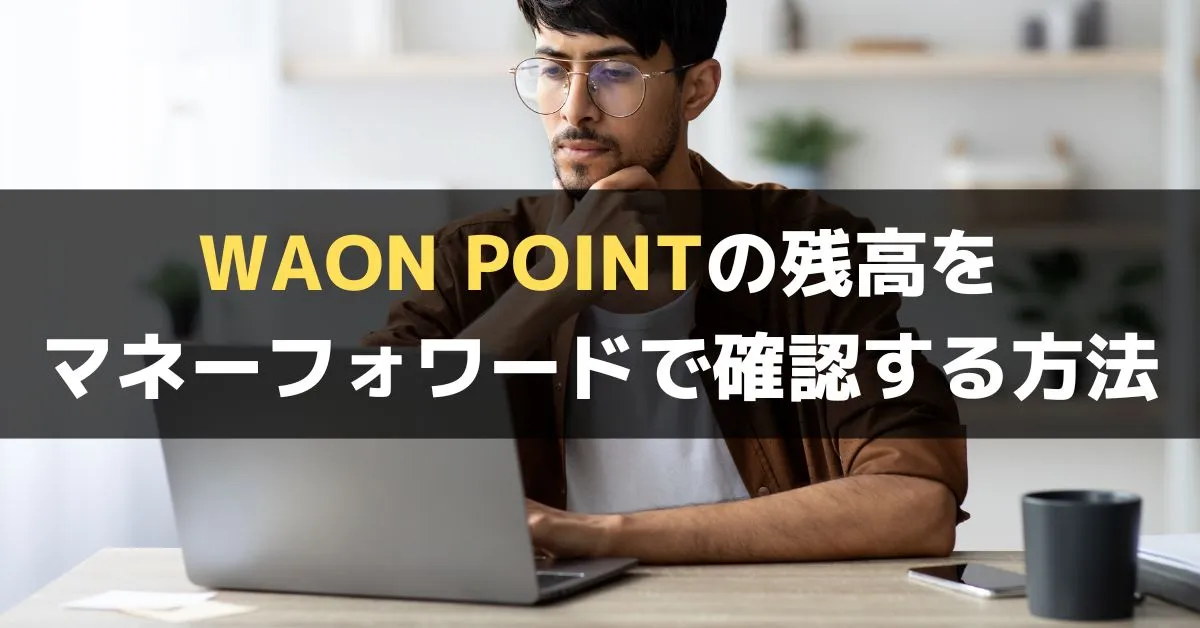ぐちを
ぐちをどうも、家計簿アプリはマネーフォワードひと筋のぐちを(@guchiwo_nomad)です。
最近はイオンゴールドカードが欲しくてイオンカードでの支払いを頑張っております(※年間カードショッピング50万円以上の方に発行)。
入会キャンペーンもあり、WAON POINTが結構溜まってきたので、「そろそろマネーフォワード上でポイント管理したいな」と思い登録しようとしたところ…
「あれ?残高が反映されないぞ…なんで?」
という事態に陥りました。
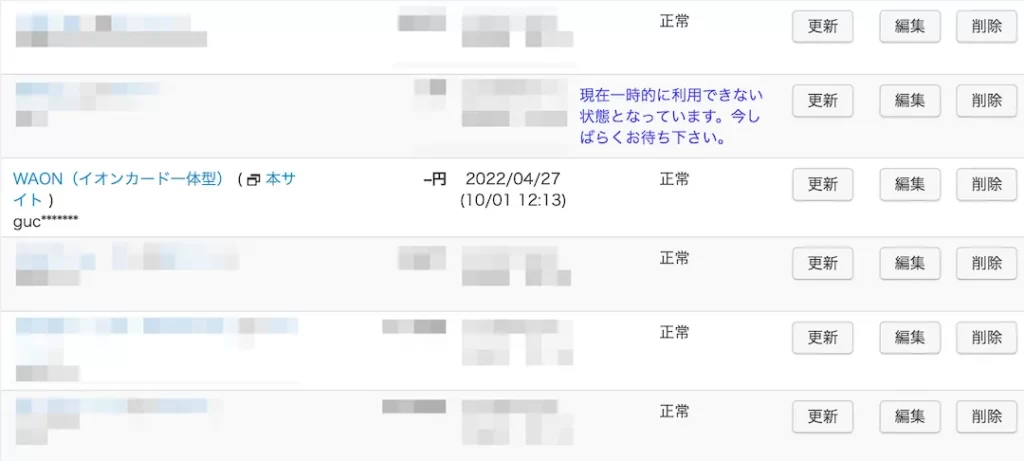
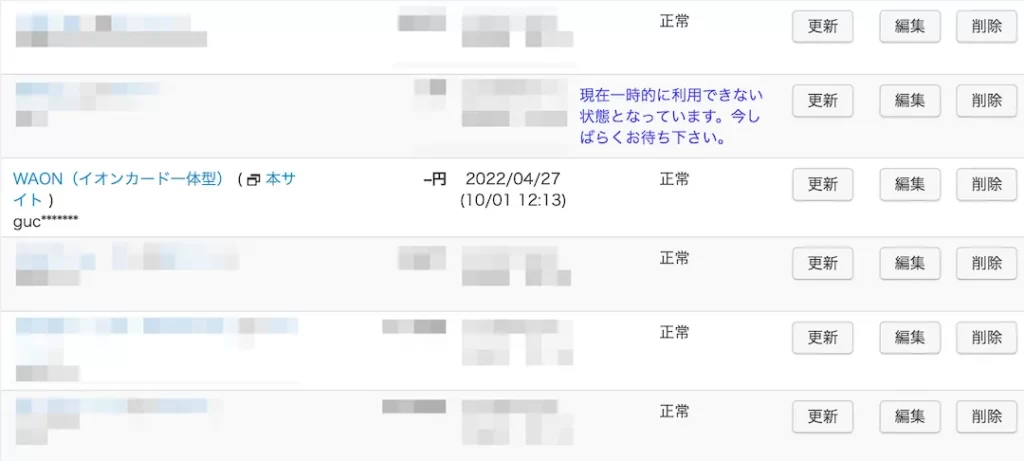



どうにかして反映できないものかと思って試行錯誤してみた結果、その方法が判明しました!
そこでこの記事では、マネーフォワードMEにWAON POINTが反映されない時の対処法について紹介します。
やり方さえ分かってしまえば、ものの数分でWAON POINTの残高が確認できるようになりますので、サクッと終わらせちゃいましょう!
マネーフォワードMEにWAON POINTが反映されない原因


イオンカードでの支払いでもらえるWAON POINTをマネーフォワード上で表示させるためには、事前にWAON POINTの会員サイト「スマートワオン」で該当するイオンカードを登録し、その後にマネーフォワード上での登録を行わないといけません。
マネーフォワード上では
・WAON
・WAON(スマートワオン)
・WAON(イオンカード一体型)
の3種類の金融機関を登録できますが、このうちリアルタイムでWAON POINTの残高が確認できるものは「WAON(スマートワオン)」のみとなっています。
「WAON」、「WAON(イオンカード一体型)」については、入出金履歴のみが自動取得の対象となり、連携先サイトにおいて残高の金額が表示されないため、残高情報を取得することができない仕様となっています。
マネーフォワードMEにWAON POINTを登録・反映させる手順
ここからは、マネーフォワードMEにWAON POINTを登録・反映させる手順を解説していきます。
手順①:スマートワオンに登録する
まずは、スマートワオンの公式サイトから登録を行います。
イオンカードを持っている方であれば、イオンスクエアのIDを持っているはずなので、左下の「ログインID選択画面へ」を選択しましょう。
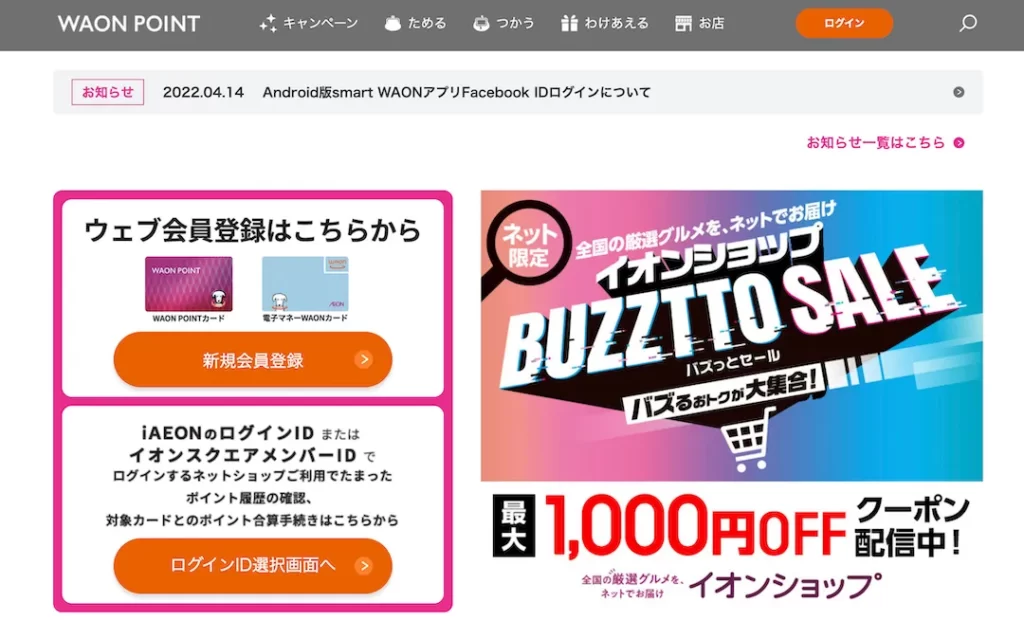
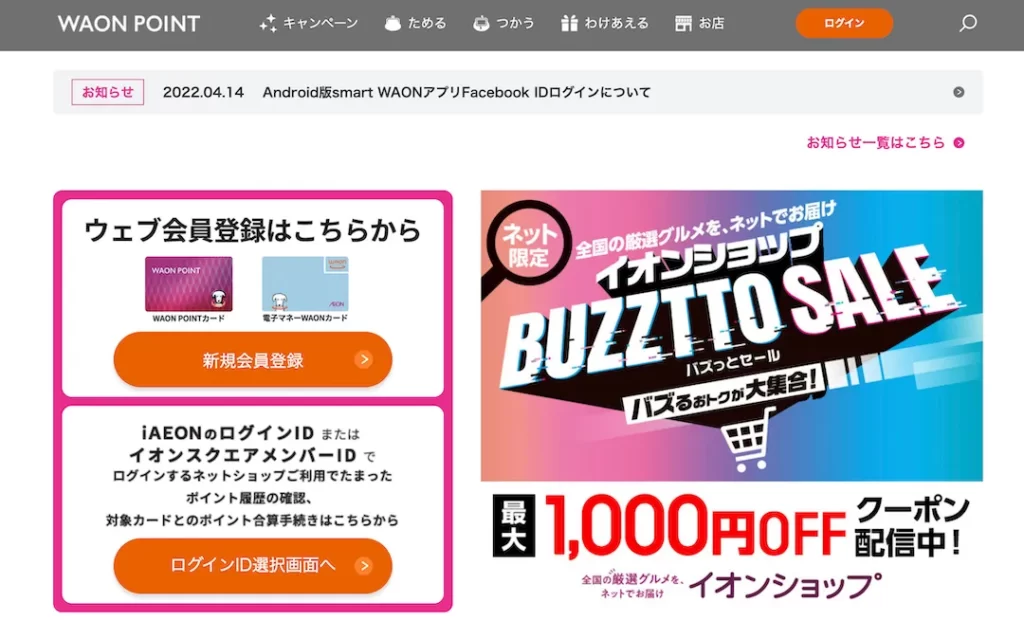
ログイン画面が表示されるので、「イオンスクエアメンバーID」を選択。
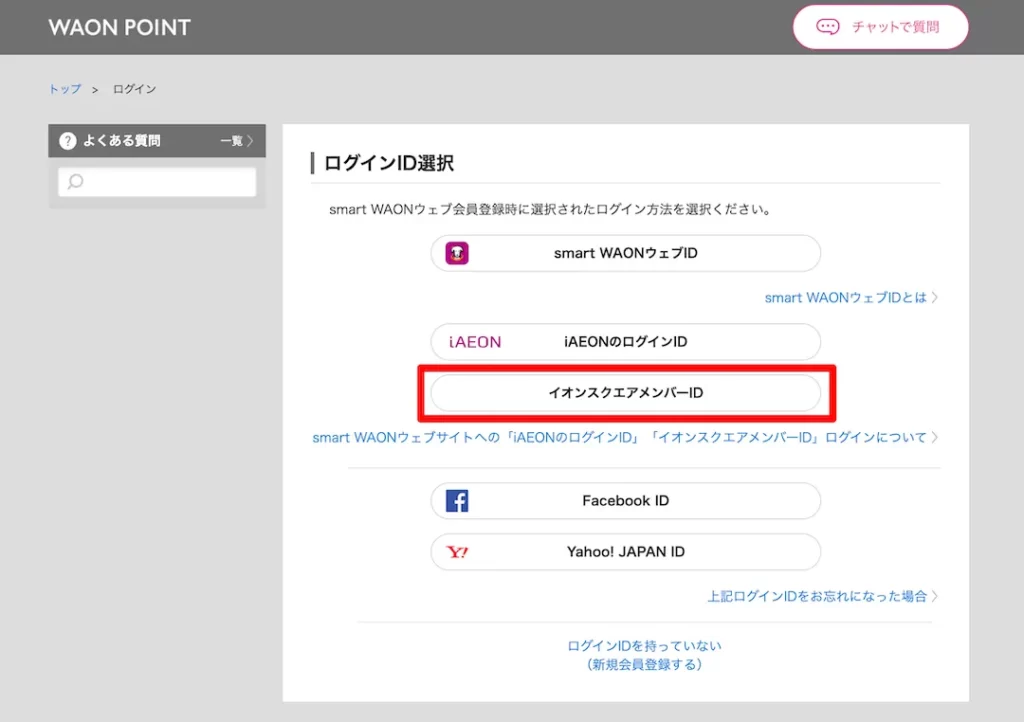
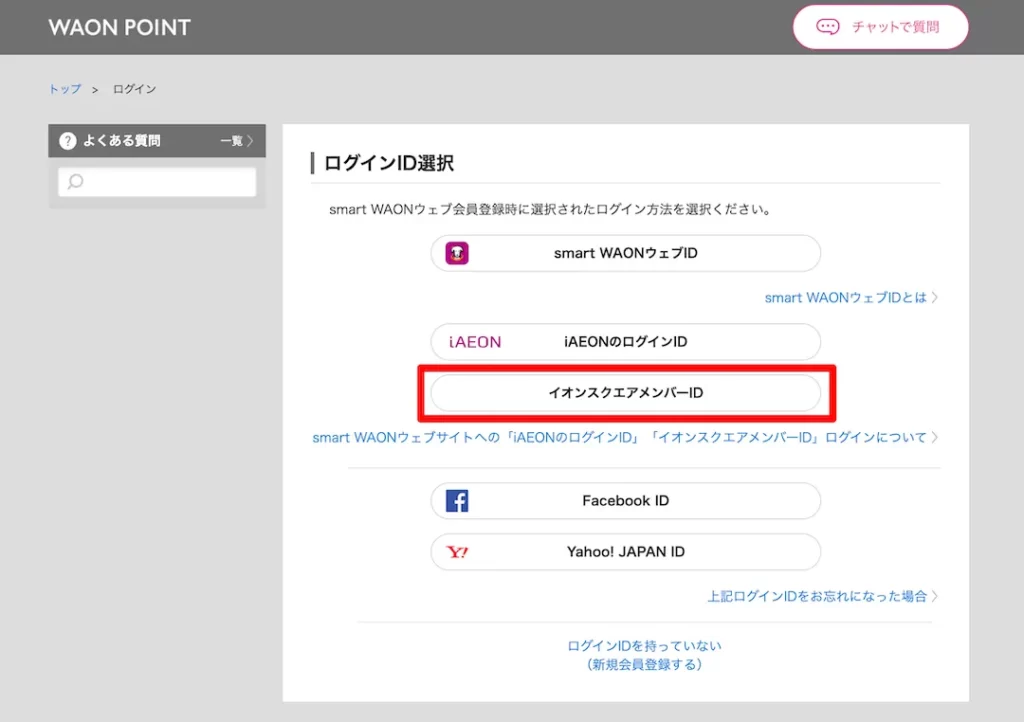
左側でイオンスクエアメンバーのIDとパスワードを入力し、ログインします。
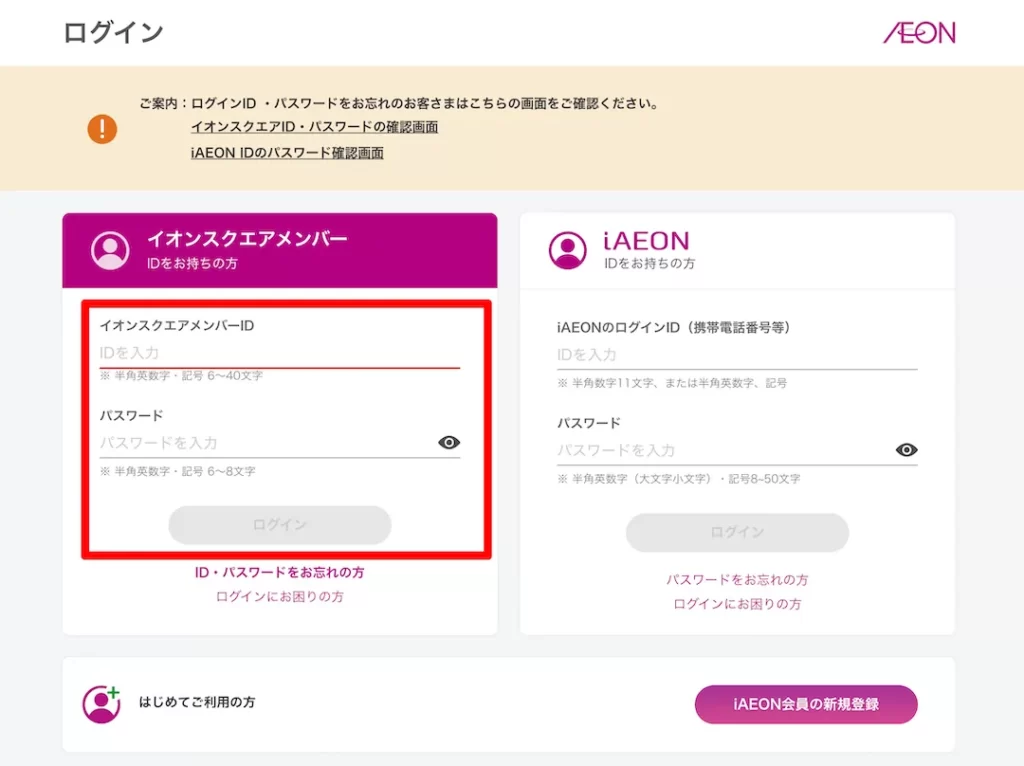
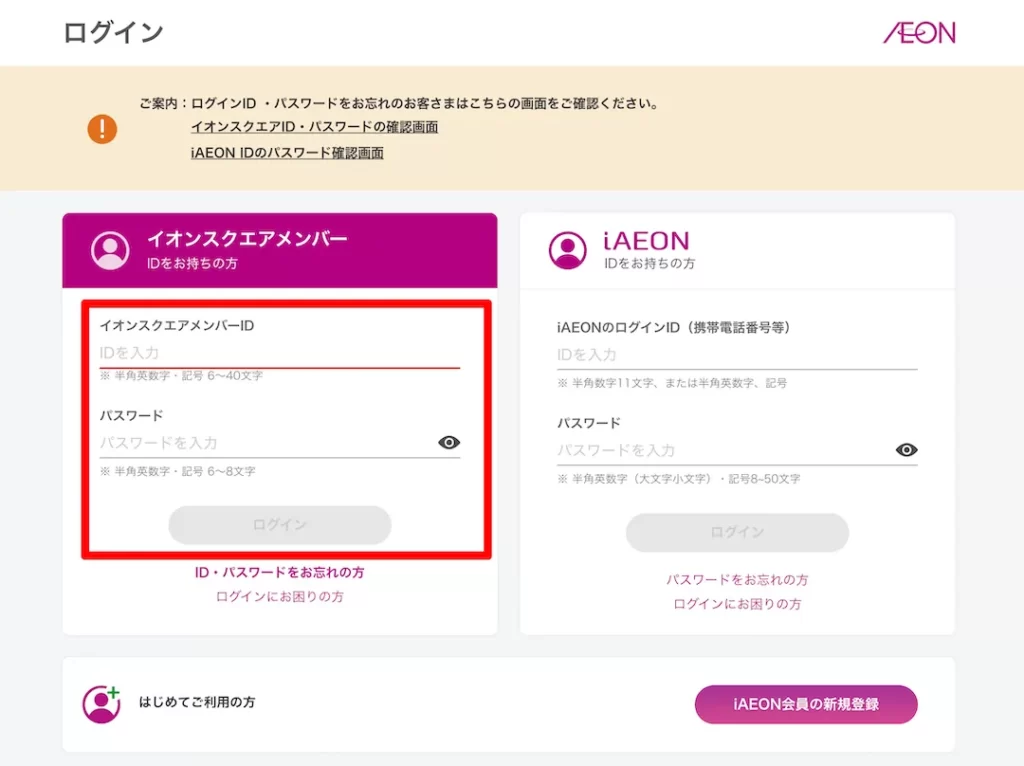
「利用規約・同意条項のご確認」のページに移るので、規約に同意し、「次へ」を選択。
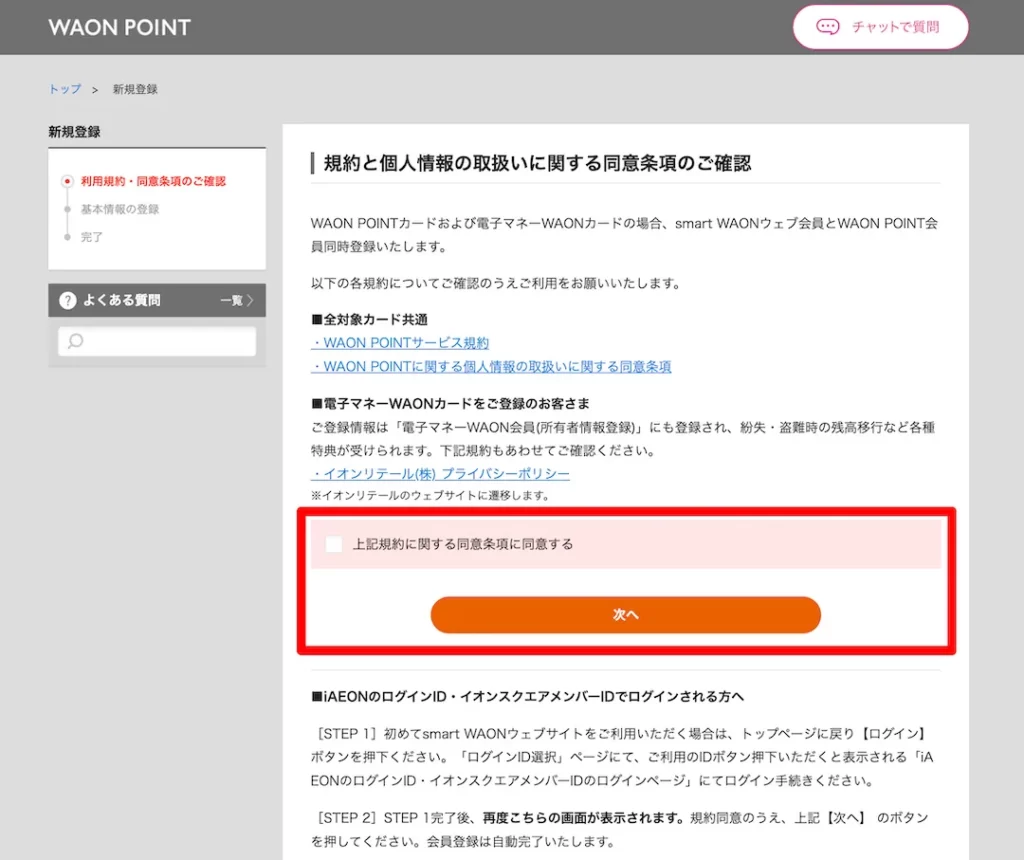
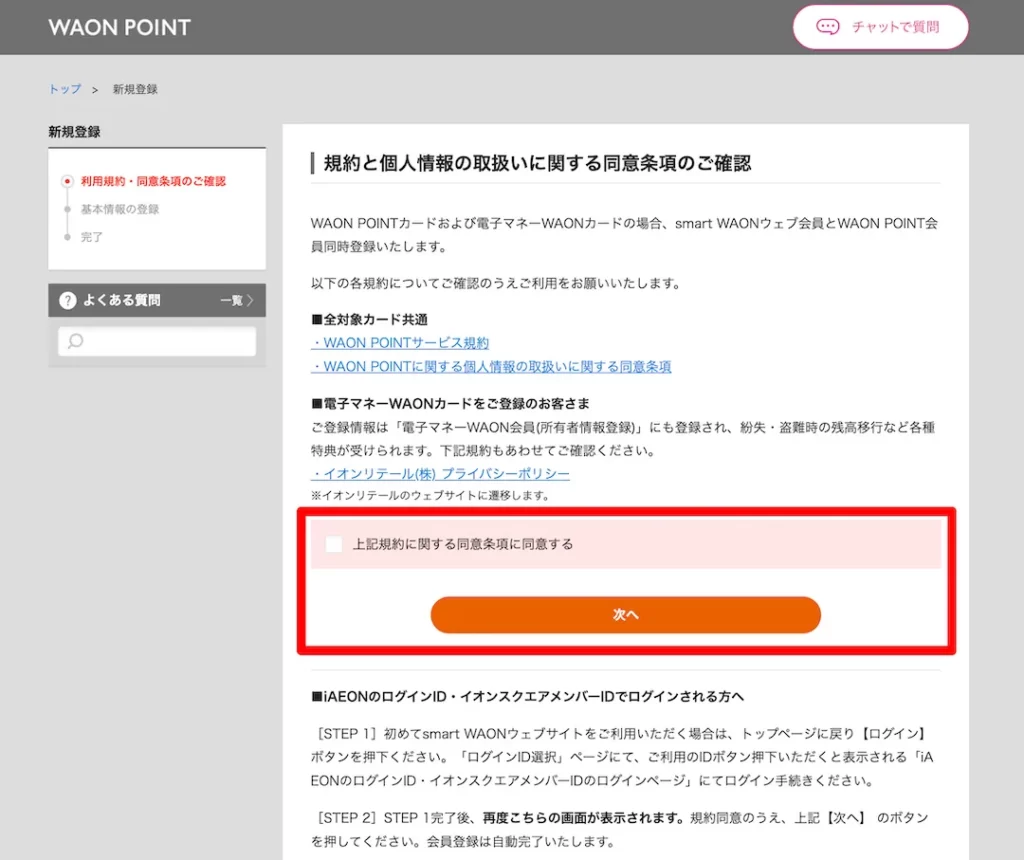
登録が完了となるので、「お客さま情報の確認へ進む」のボタンを選択しましょう。
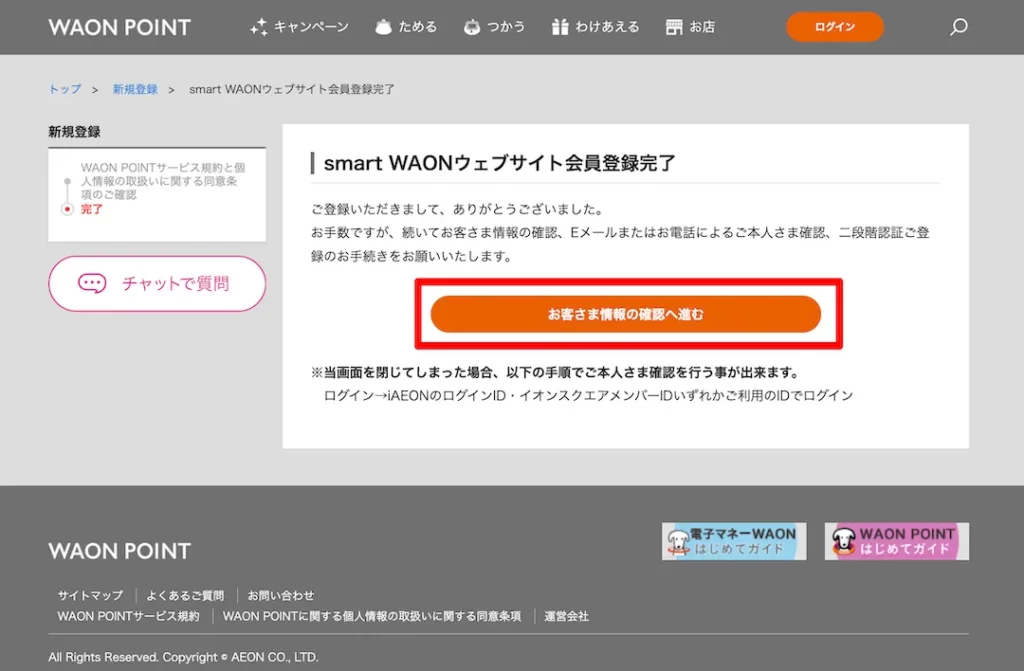
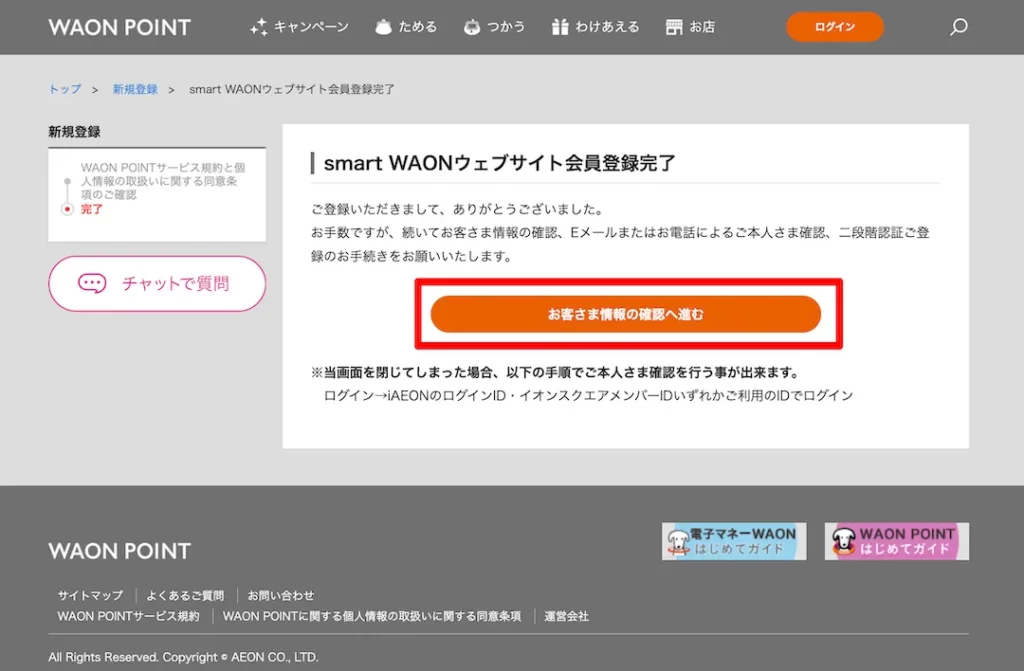
以下のページへと移ります。
ここからは、
・お客さま情報の確認
・ご本人さま確認
・2段階認証の登録
の手続きを行なっていきます。
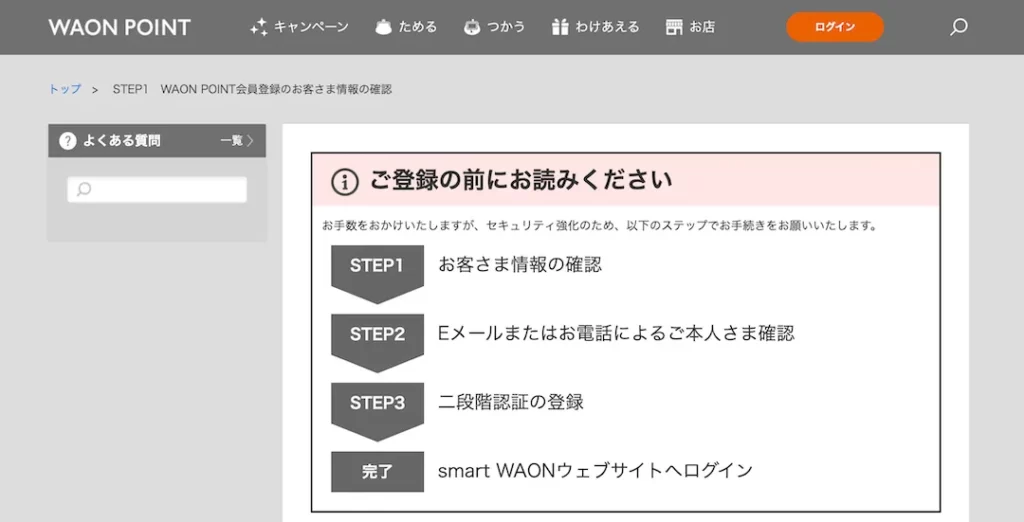
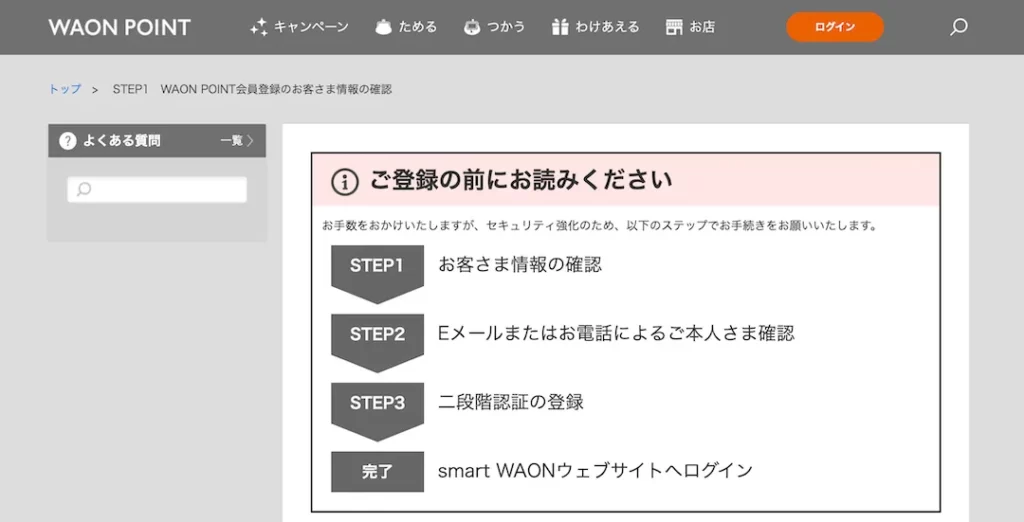
最初のお客さま情報の確認では、
・氏名
・生年月日
・電話番号
を入力し、「次へ」を選択しましょう。
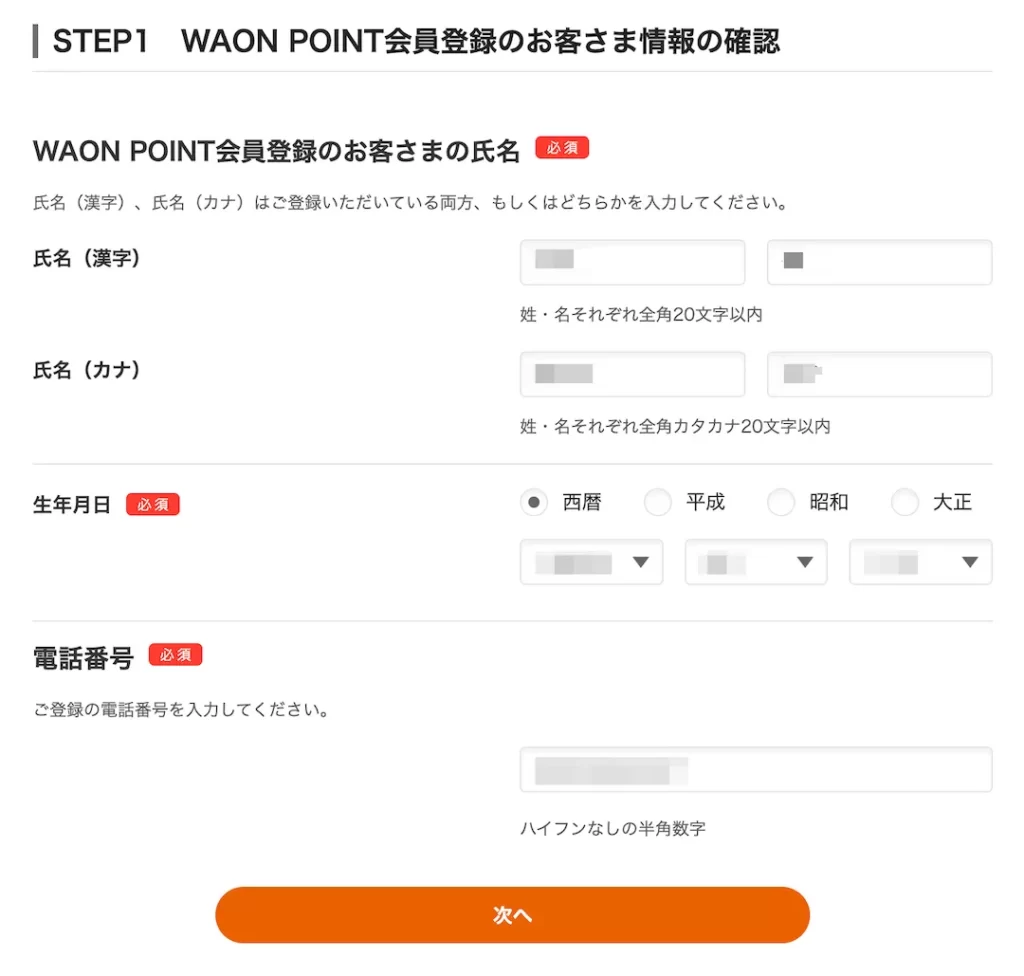
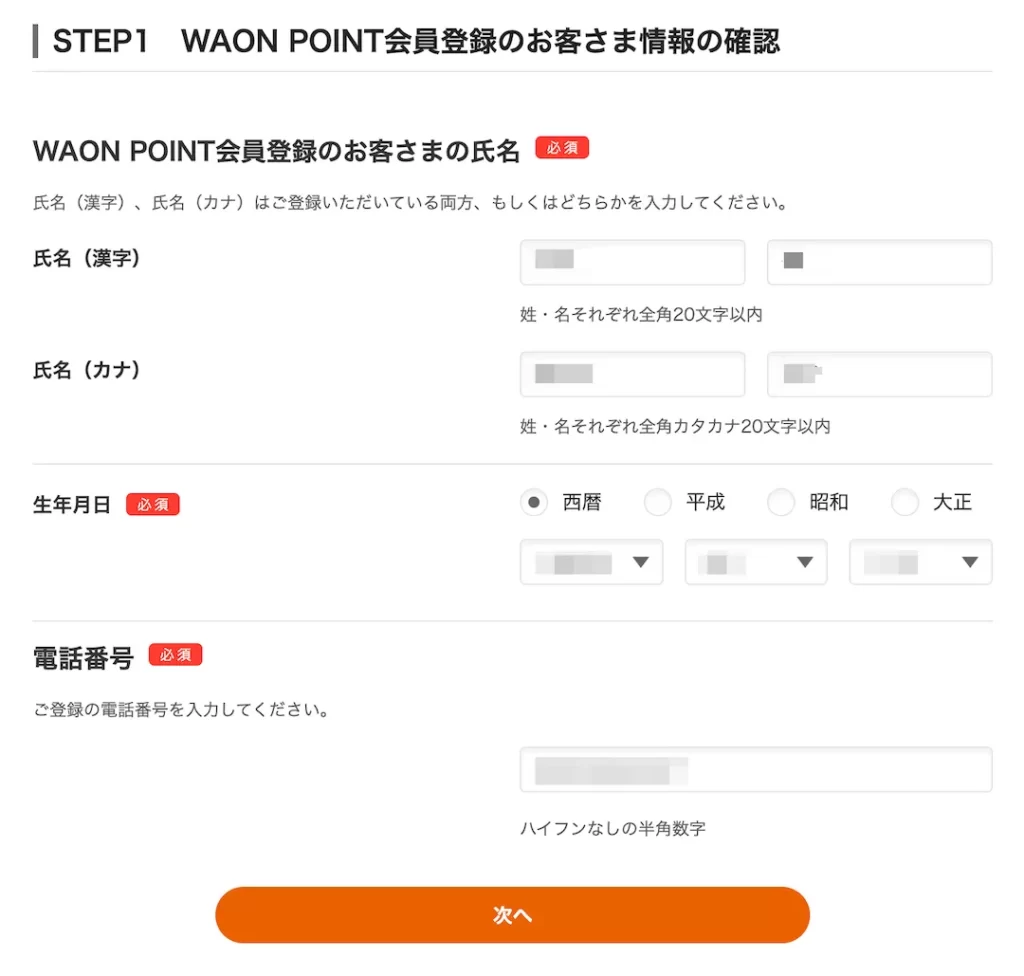
次のご本人さま確認では、
・Eメールによるご確認
・お電話によるご確認
の2種類から選べるので、どちらか好きなほうを選びます。
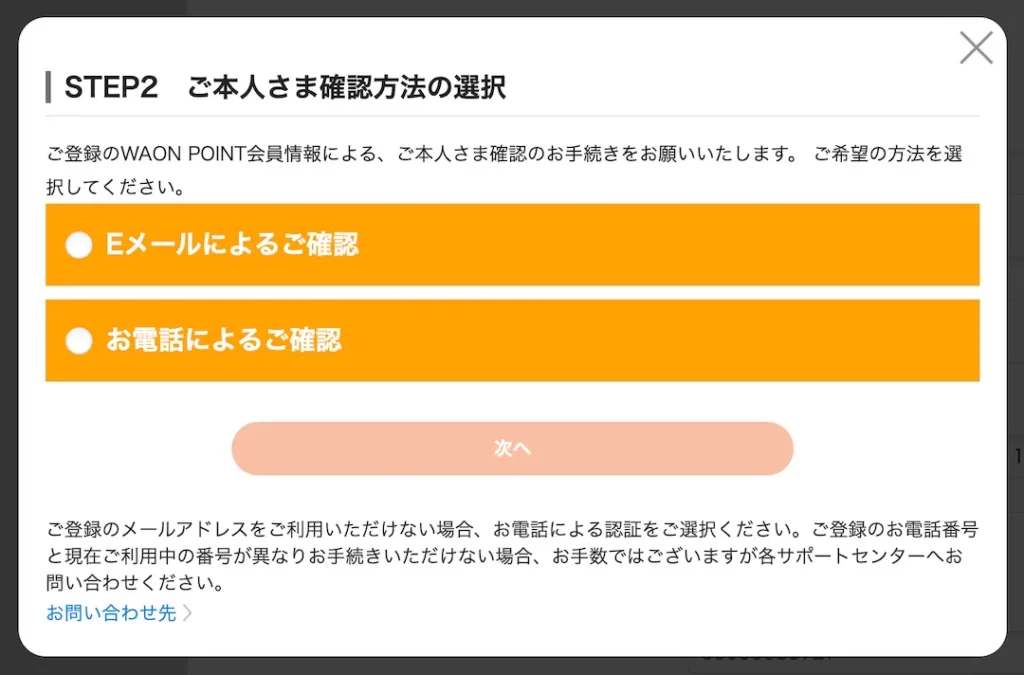
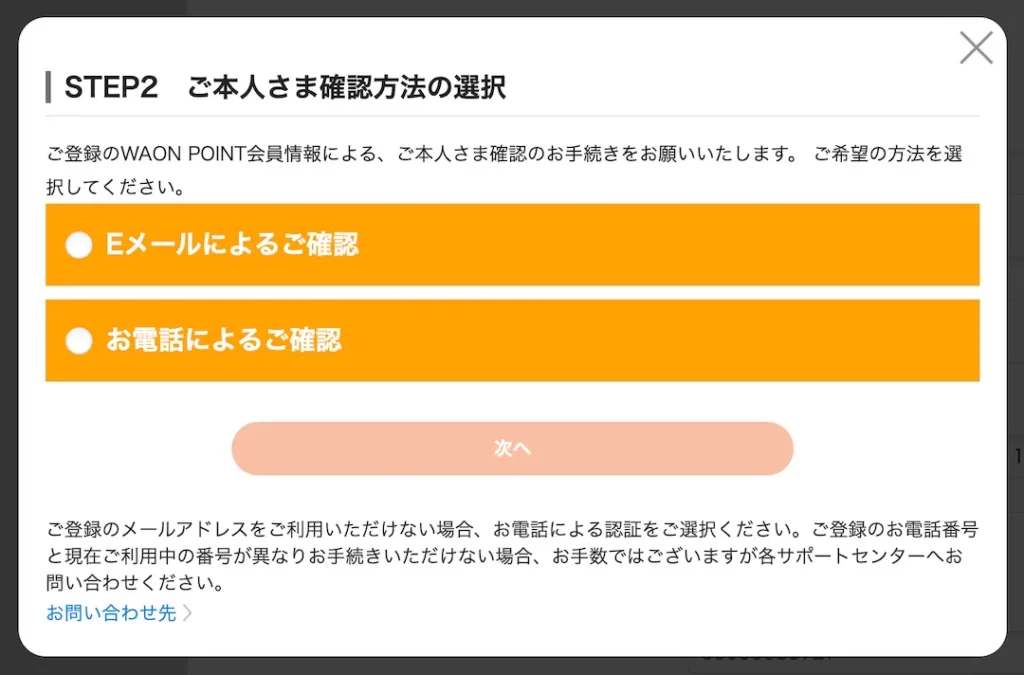
僕はこの時はメールでの確認にしました。
登録したメールアドレスに確認コード(6桁)が送られてくるので、そちらのコードを入力し、「入力確定」を選ぶことで本人確認は完了となります。
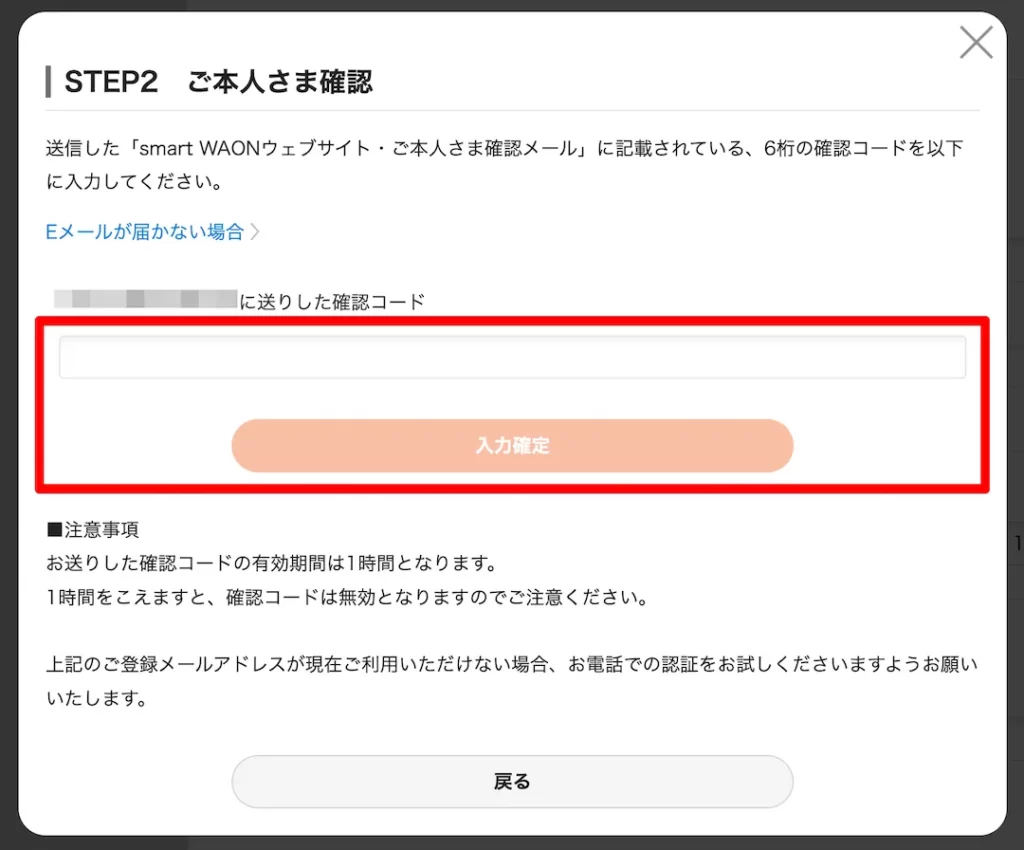
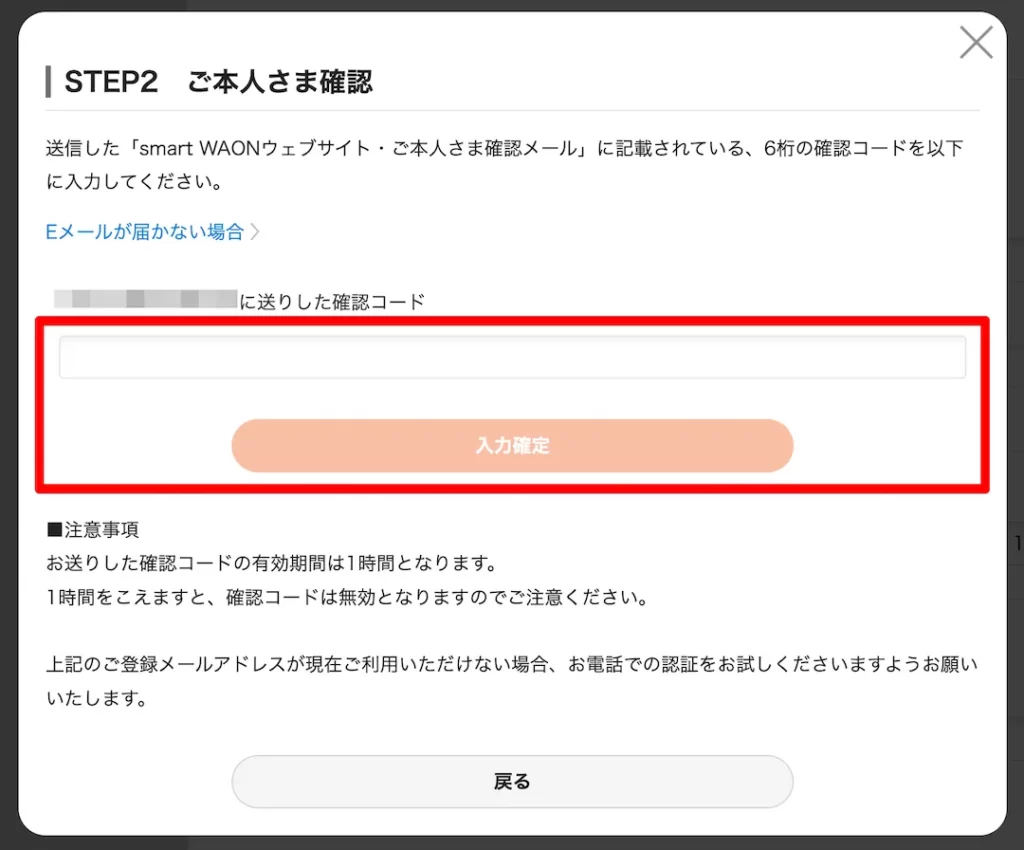
最後に2段階認証の登録を行います。
・秘密の質問と答えを設定
・携帯電話のショートメッセージ認証
の2通りから行えるので、好きなほうを選びましょう!
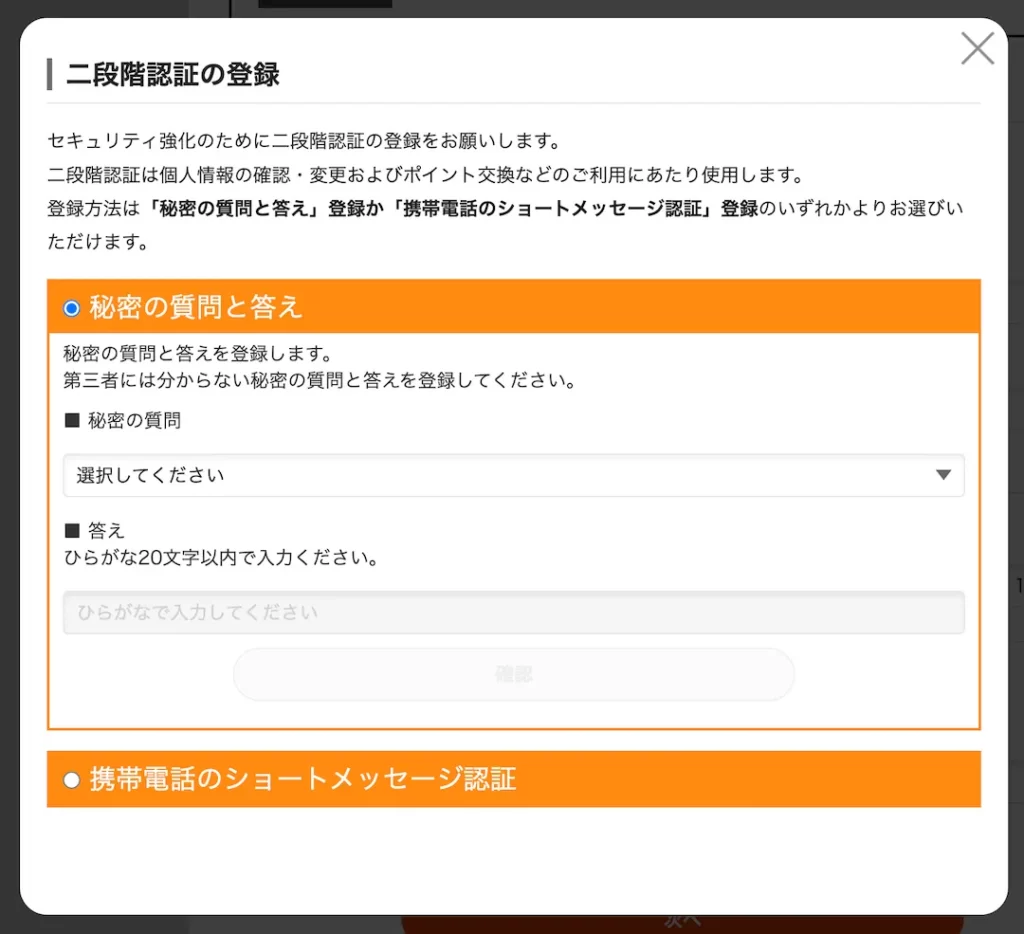
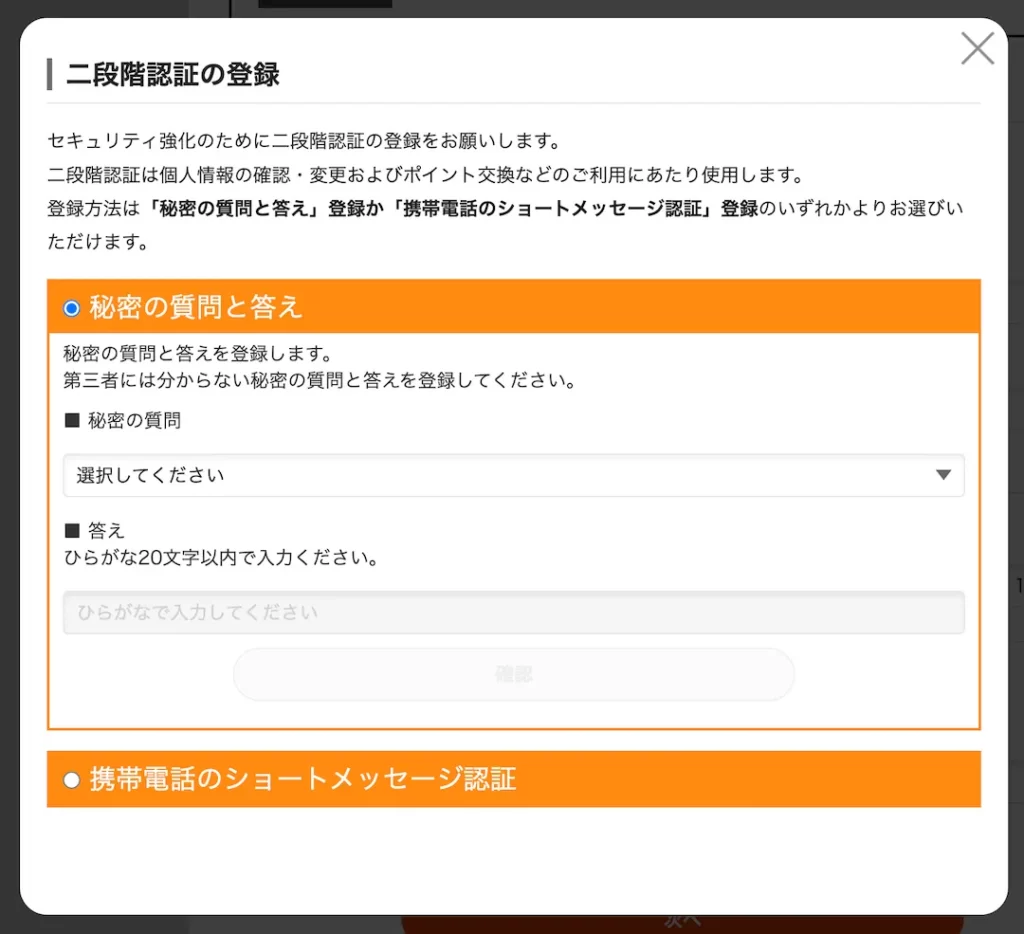
手順②:スマートワオン上でイオンカードを連携する
上記設定が終わると、スマートワオンのアカウントページに移動します。
この時点ではまだWAONポイントが反映されてませんので、続いてこちらのページからお使いのイオンカードを連携する手続きを行なっていきます。
まずは、右上の自分の名前がある箇所をクリック or タップし、「個人設定」を選びましょう。
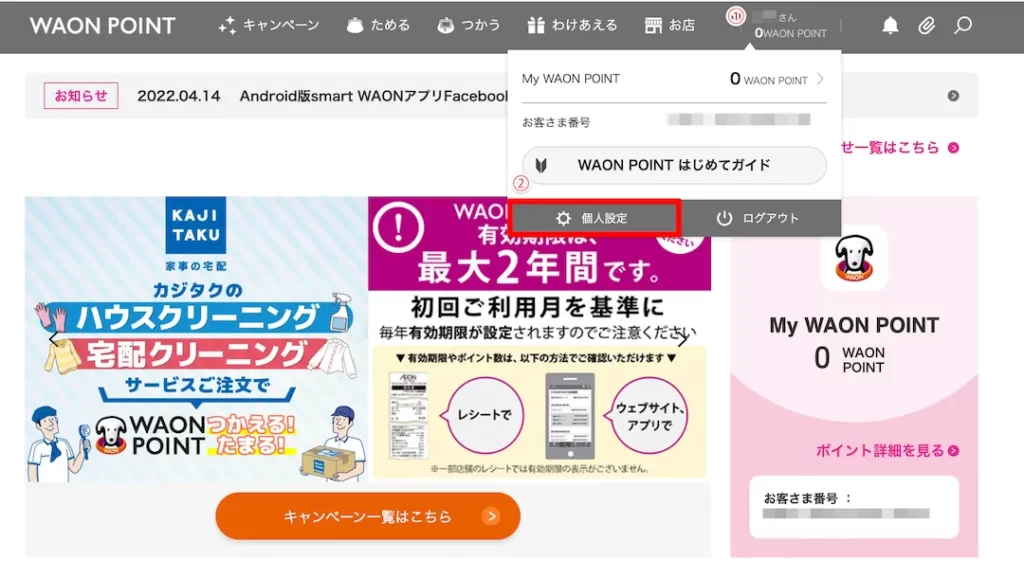
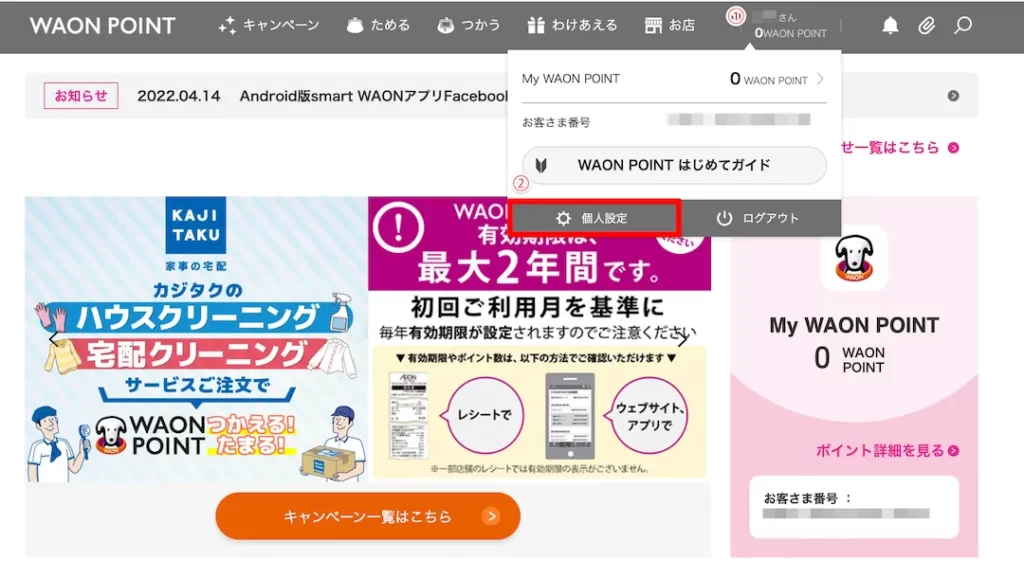
「ポイントをまとめて管理する(カードの確認と追加)」を選択。
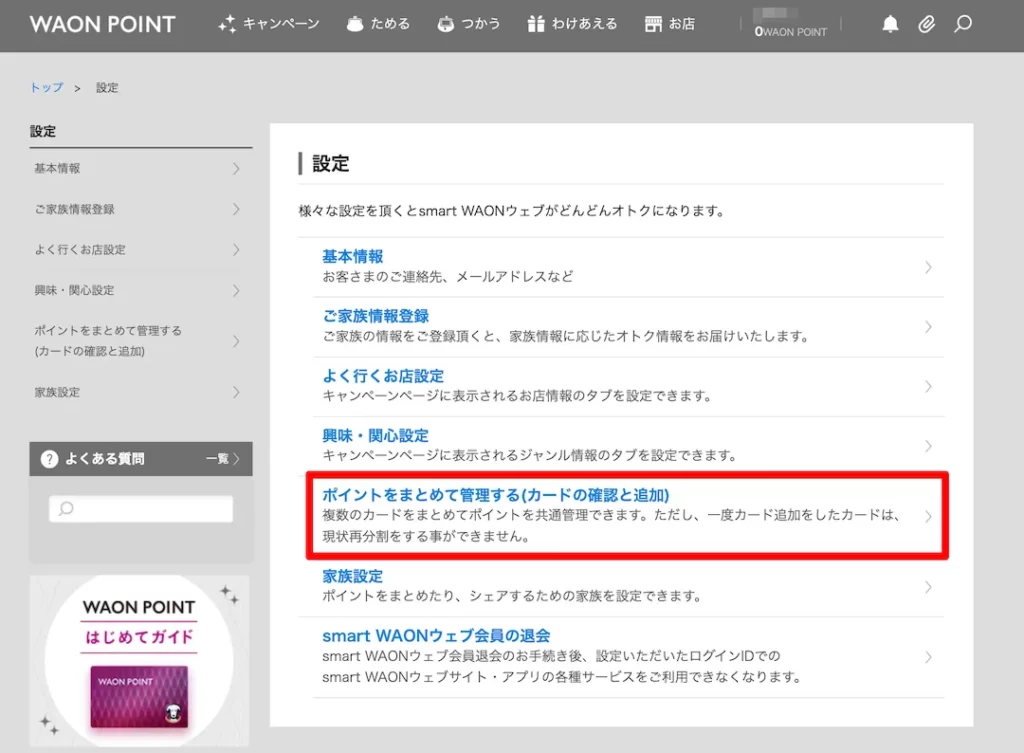
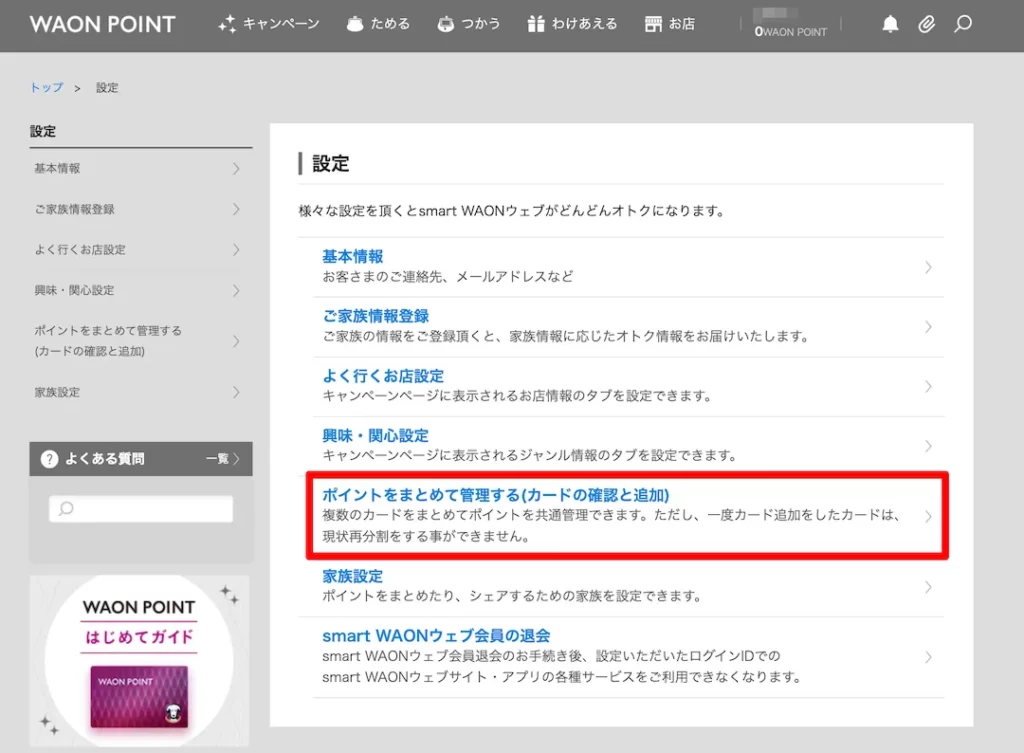
2段階認証のポップアップが表示されるので、認証を行いましょう。
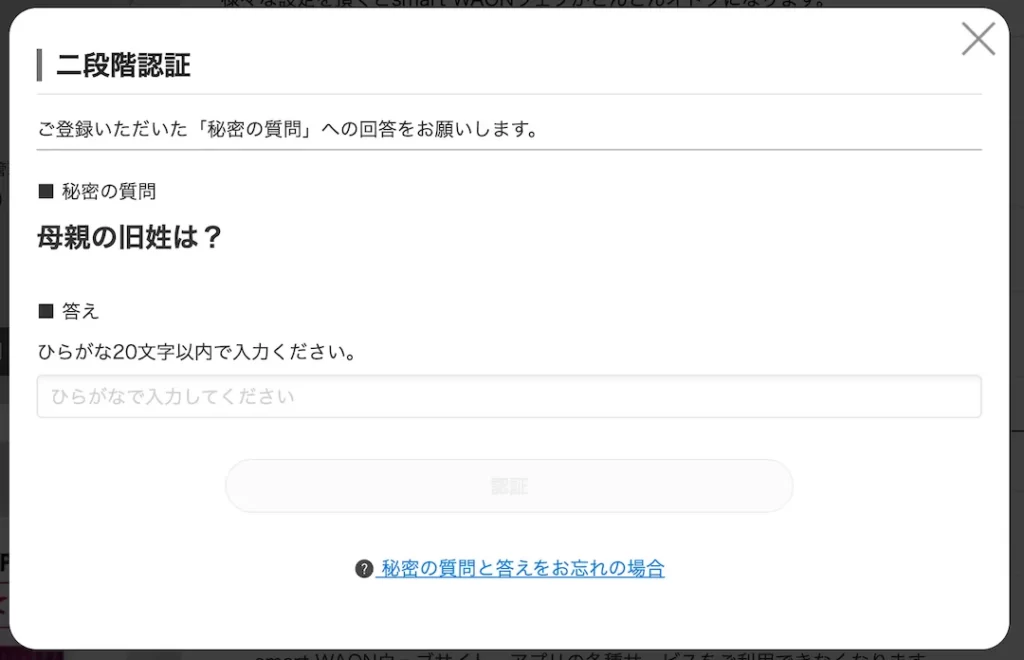
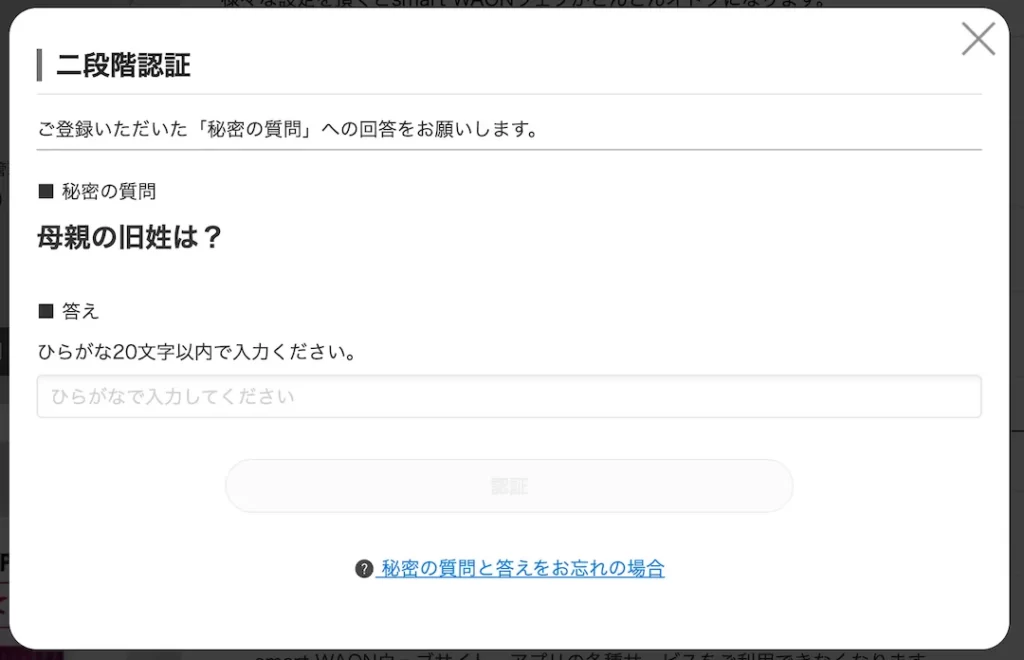
以下の画面に移るので、「+カード追加」を選択。
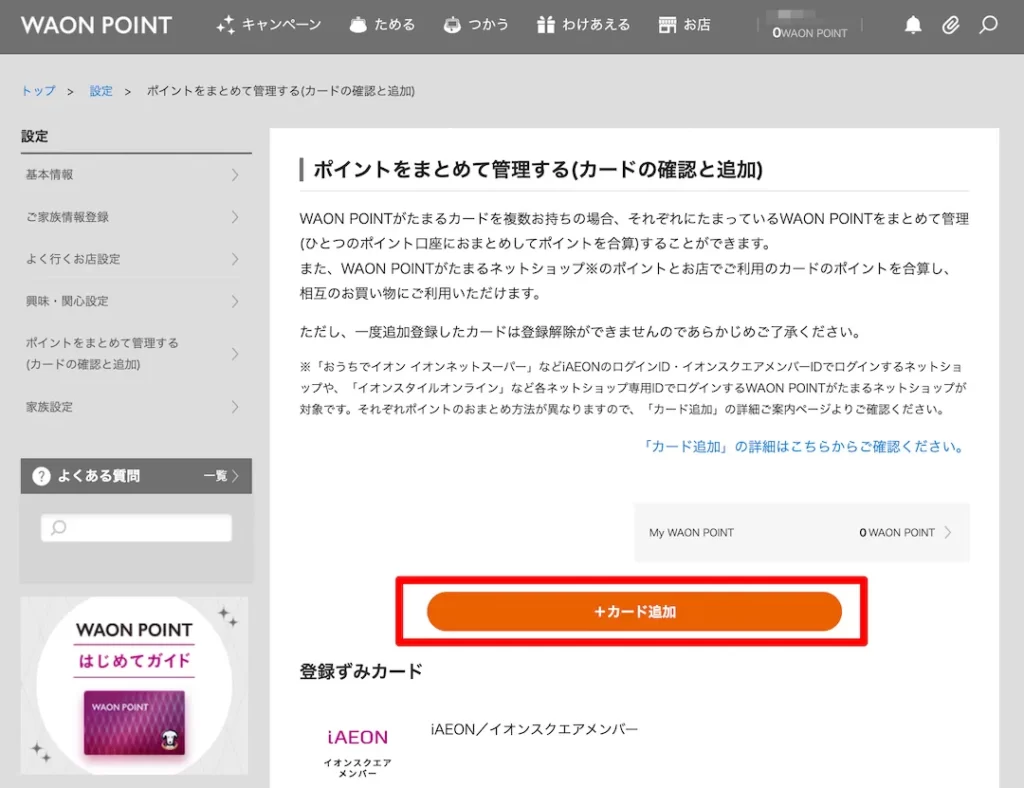
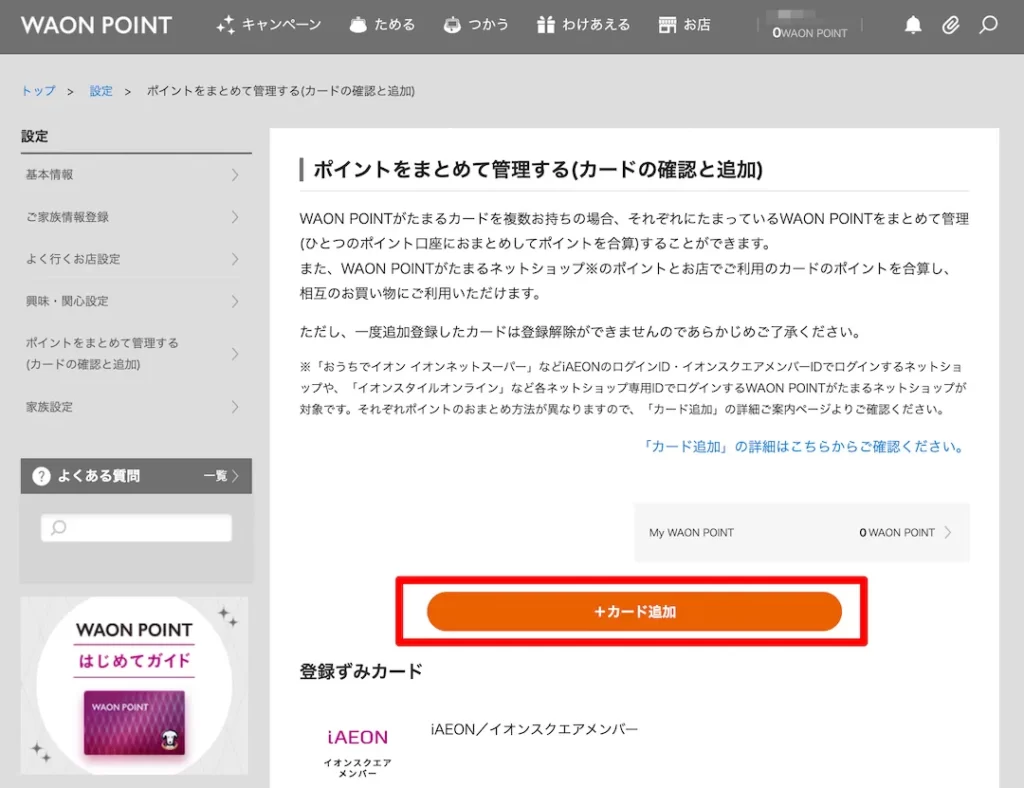
追加するカードの種類を選びましょう。
イオンカードの方は、右側を選べばOKです。
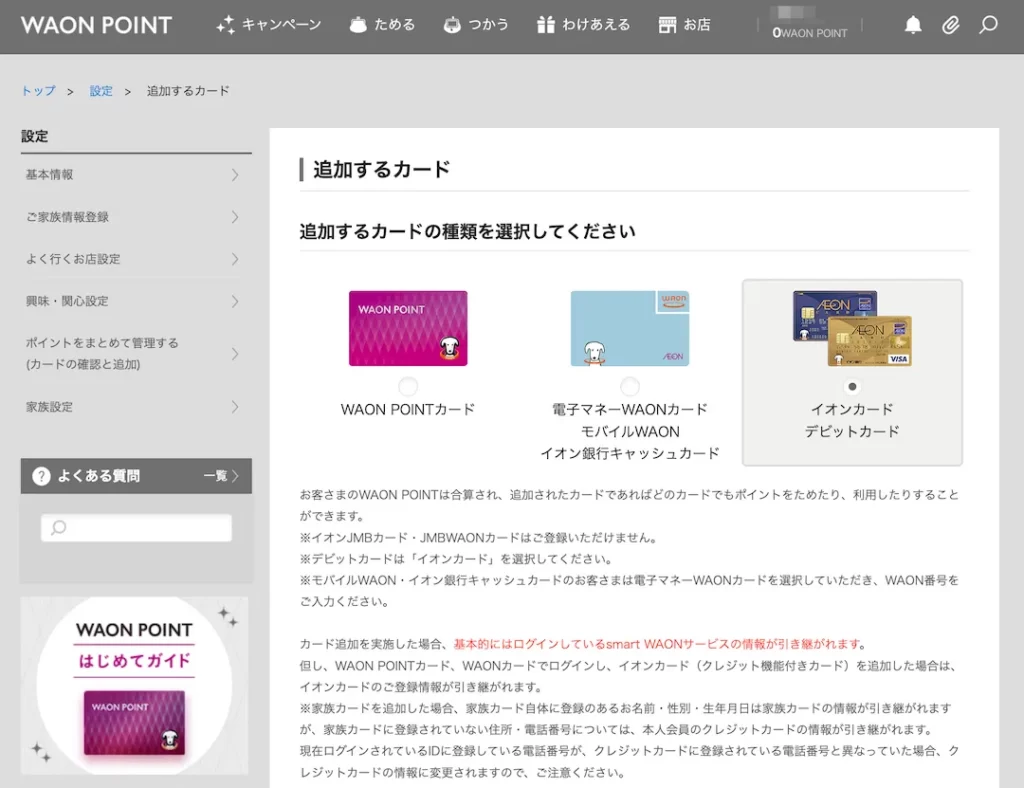
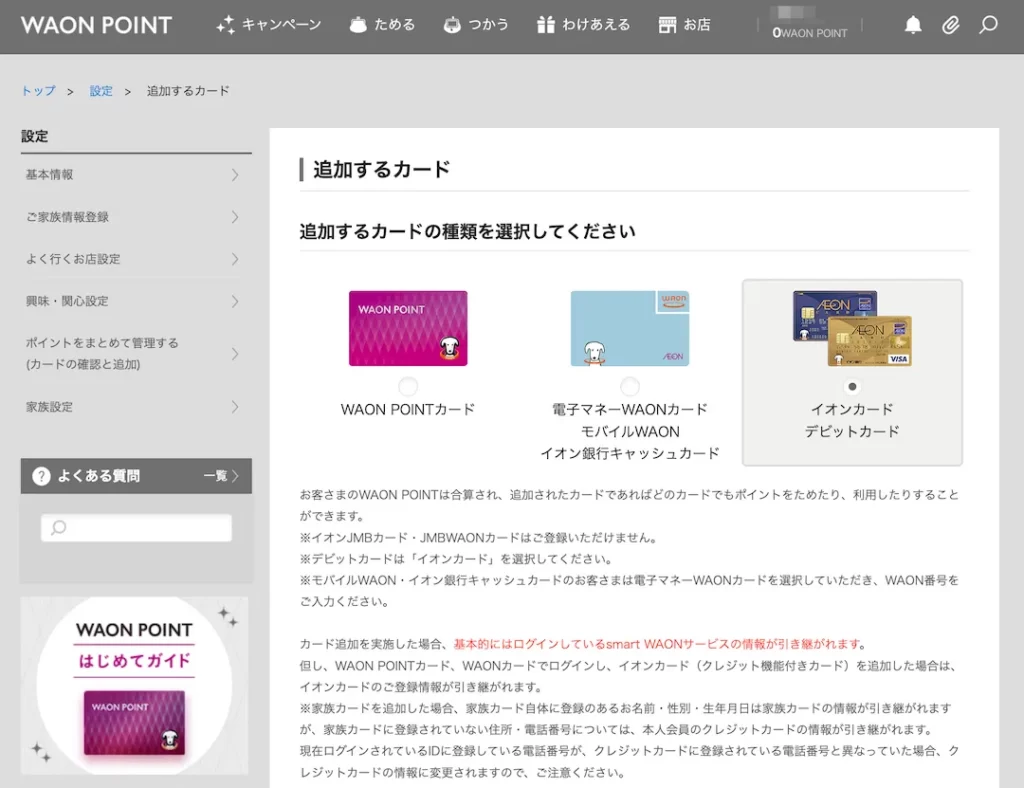
下にスクロールし、追加するカードの番号(16桁)と有効期限を入力したら、「確認画面へすすむ」を選択してください。
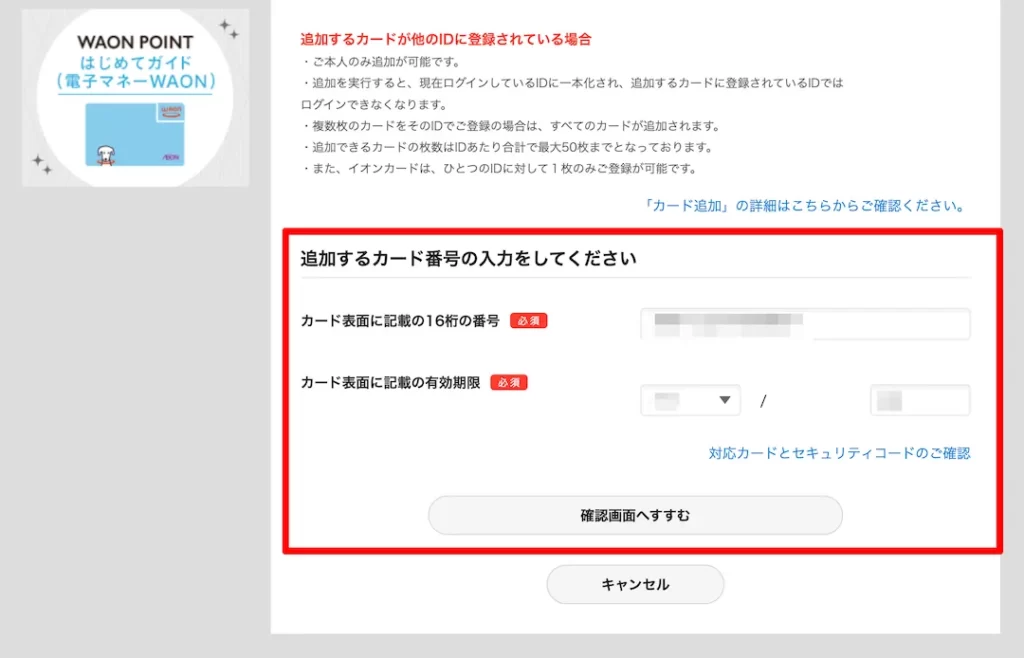
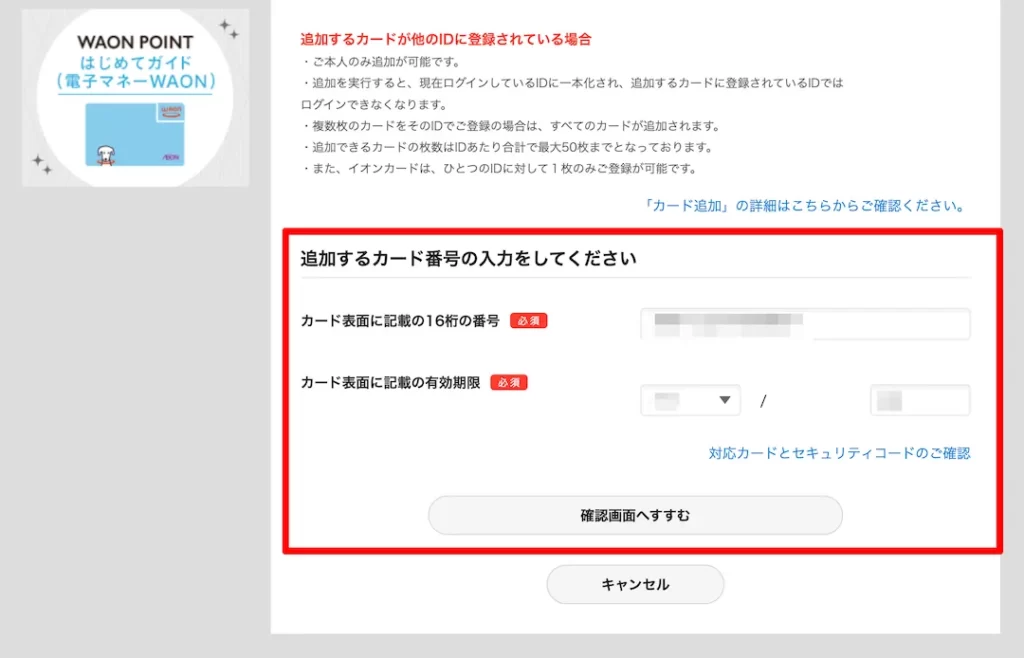
確認画面に問題がなければ、「+追加する」をクリック or タップしましょう。
1度追加したカードは追加解除できませんので、ご注意ください。
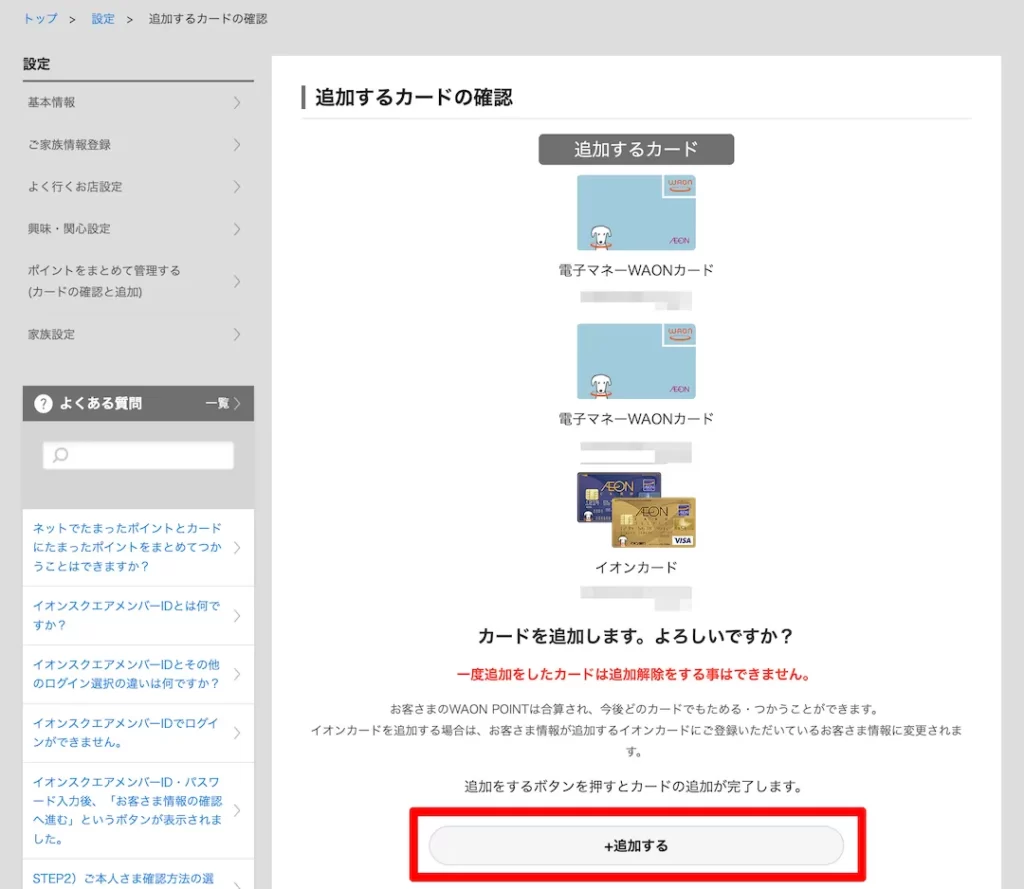
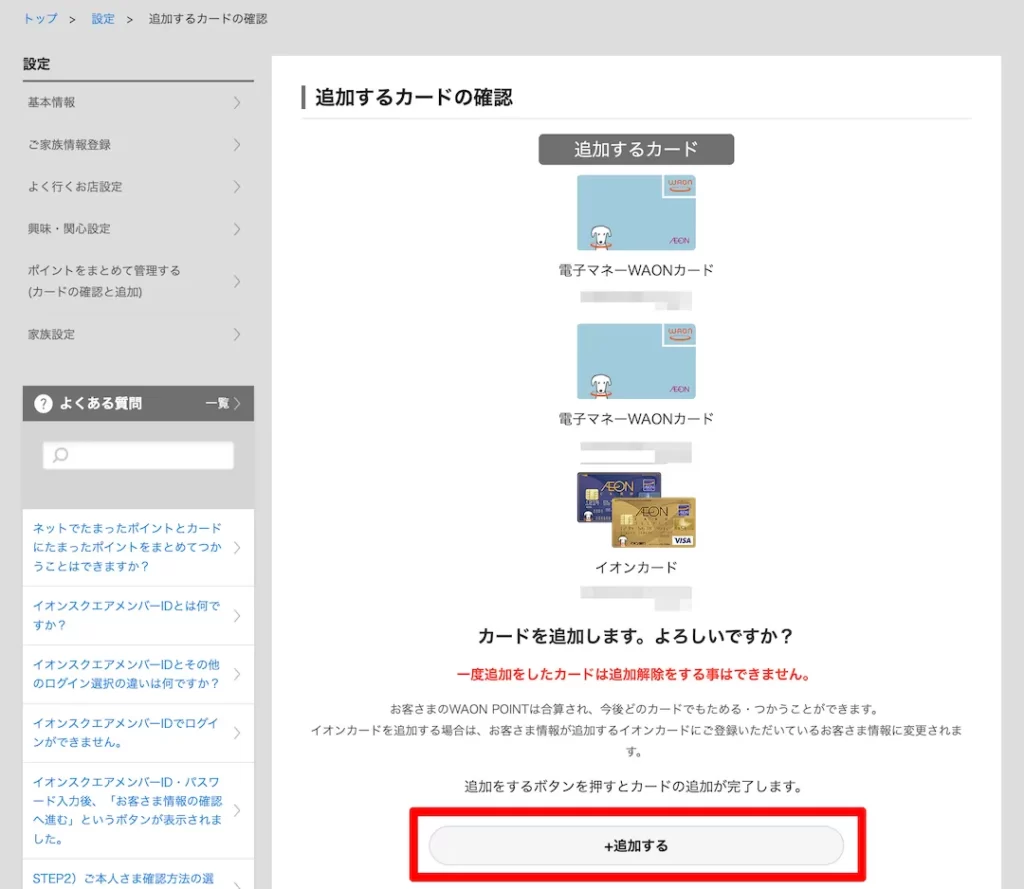
カード追加が完了すると、無事にWAON POINTが反映されます!
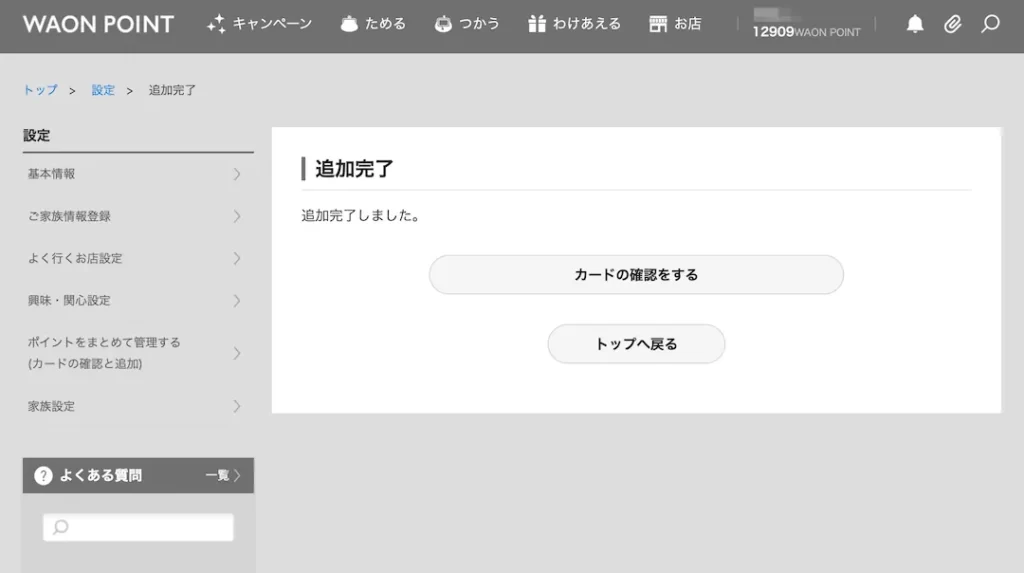
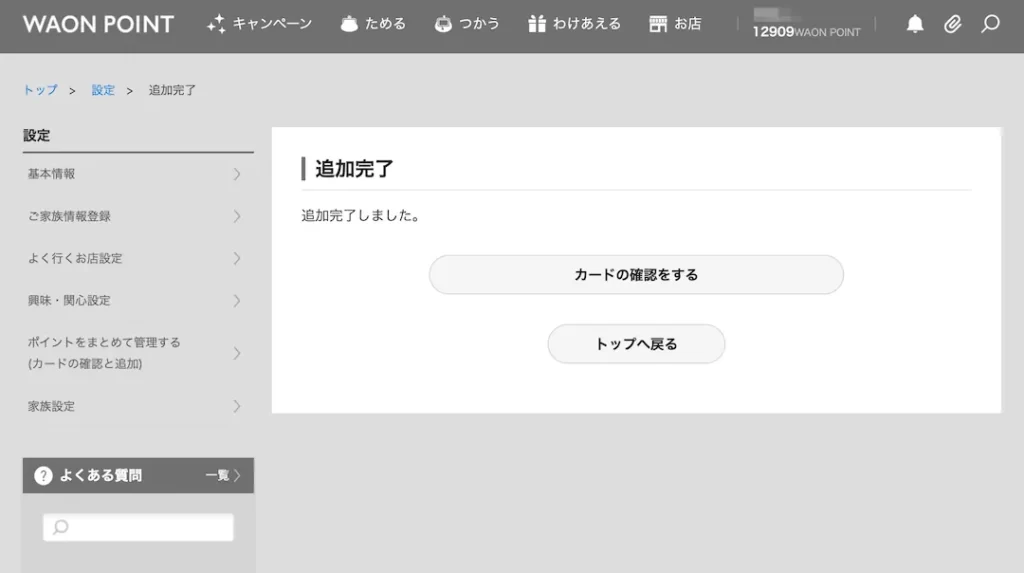
手順③:マネーフォワードMEでスマートワオンを登録する
あとは設定したスマートワオンをマネーフォワードに登録するだけ。
PCサイトからの場合は、まず「口座」を選び、「金融機関を追加する」をクリックしましょう。
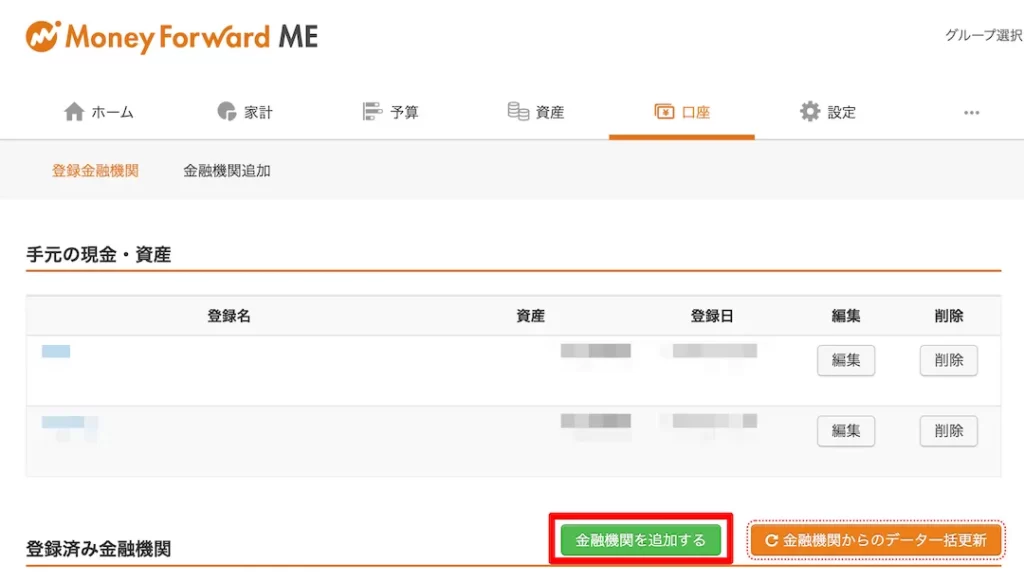
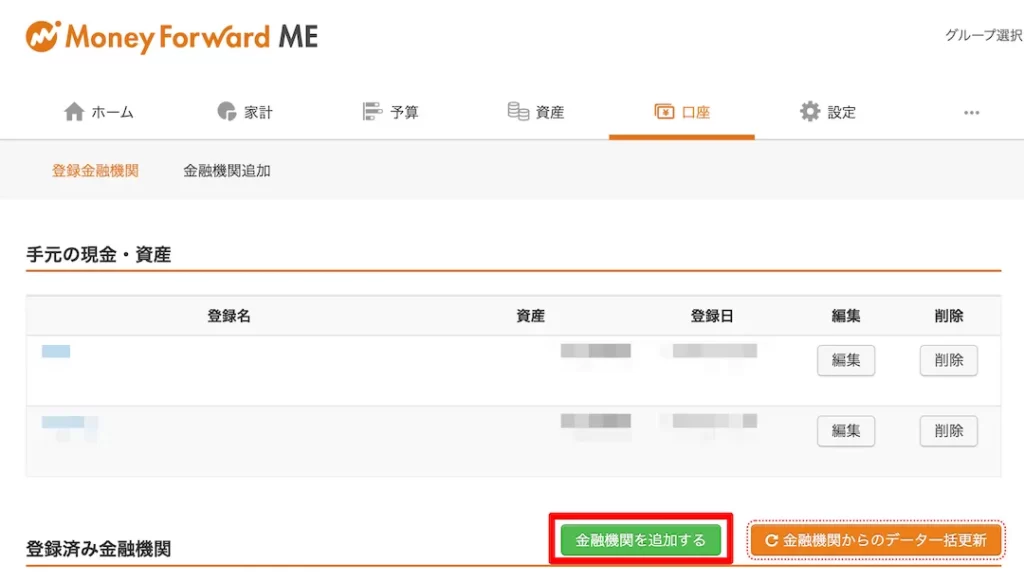
「WAON」で検索すると出てくる「WAON POINT(スマートワオン)」を選択。
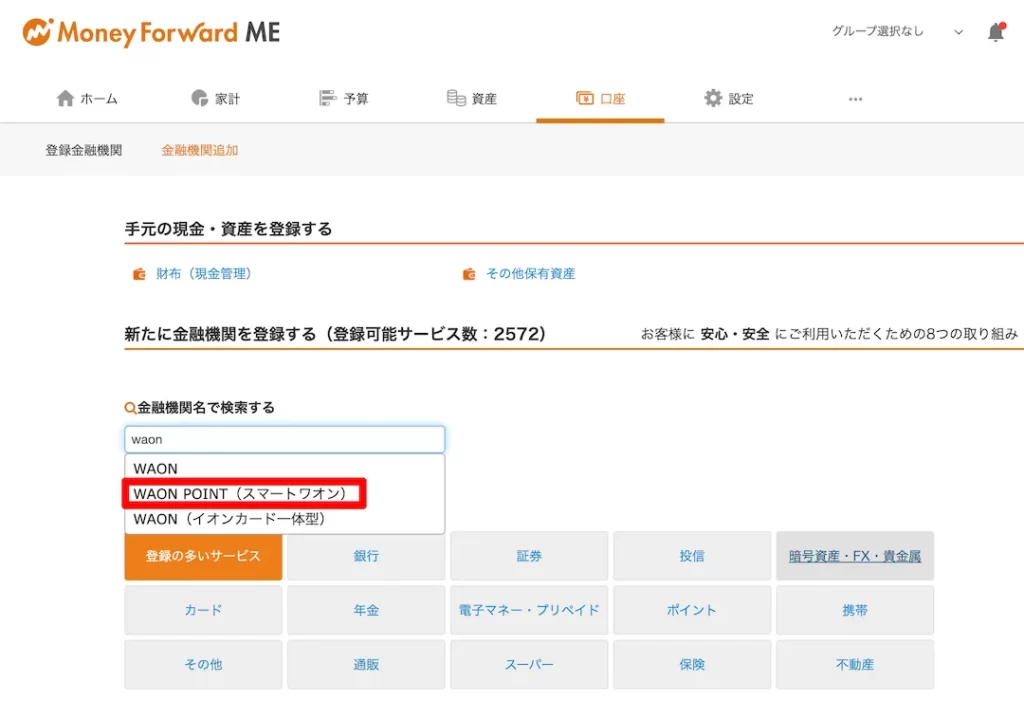
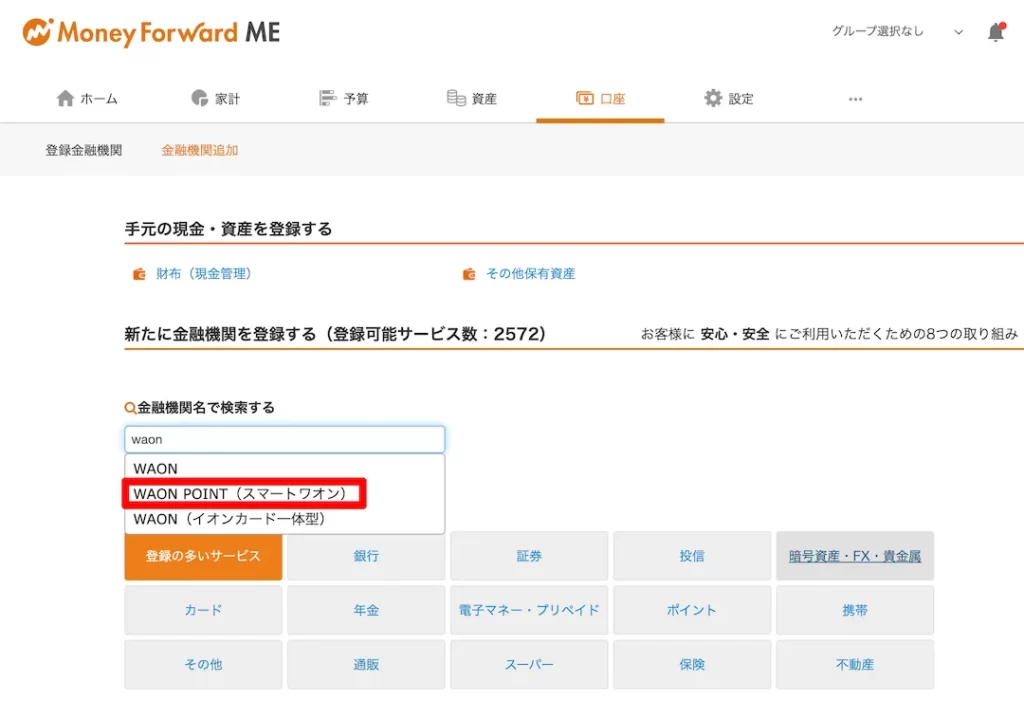
ログイン方法は先ほどと同じように、「イオンスクエアメンバーIDでログイン」を選びましょう。
IDとパスワードを入力したら、「連携する」を選択。
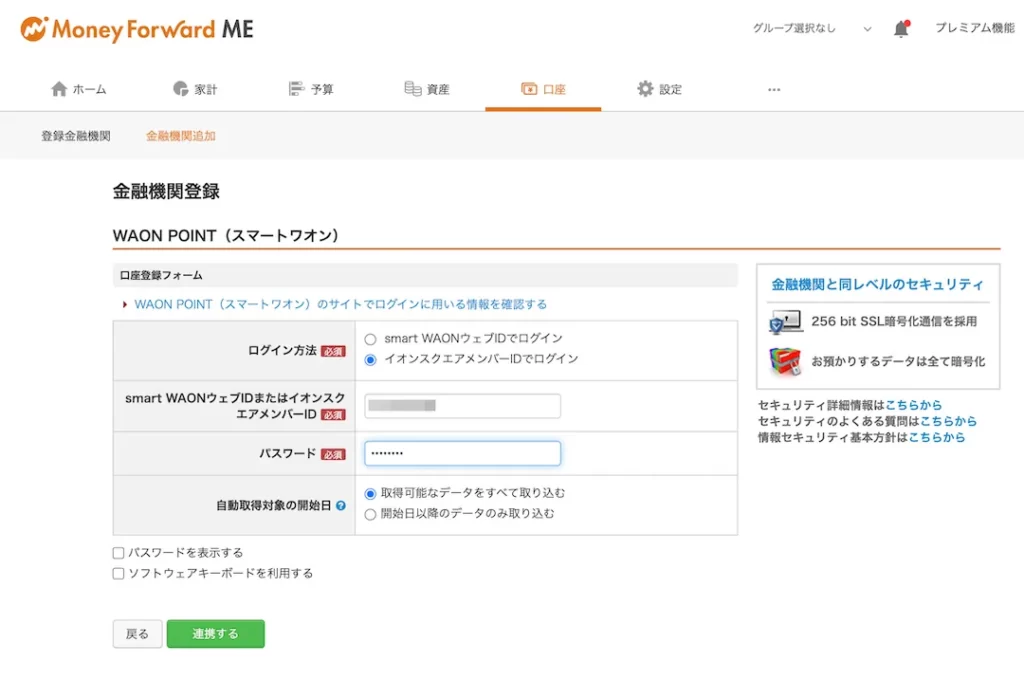
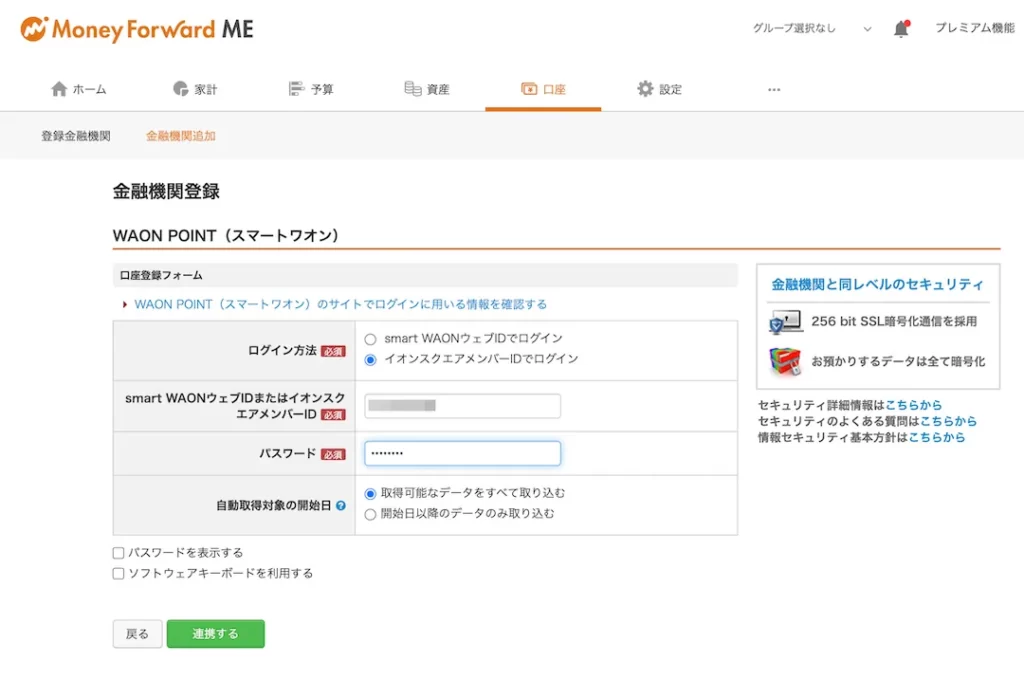
マネーフォワード上でWAON POINTの総額が表示されたら、設定は全て完了です!
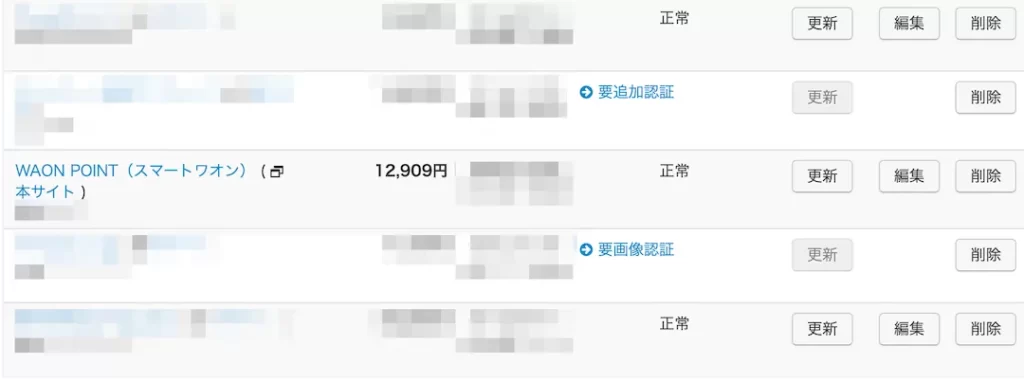
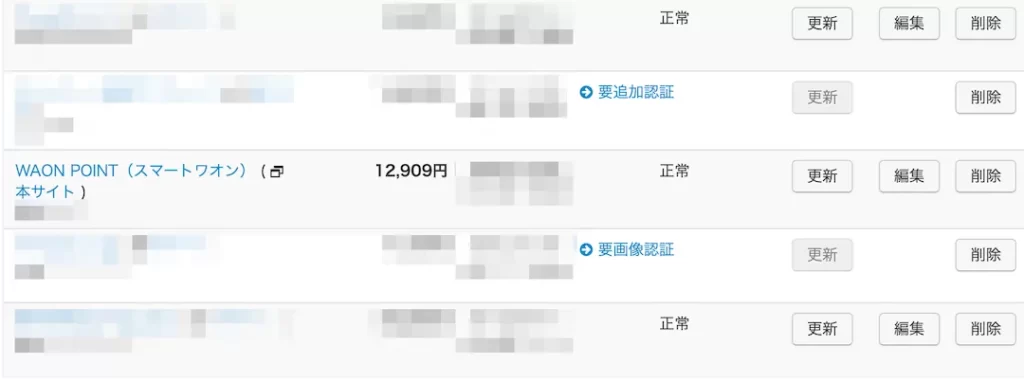
まとめ
以上、マネーフォワードMEにWAON POINTの残高が表示されないときの対処法を解説しました。
まずはスマートワオンのサイトに登録してイオンカードを連携させ、そのあとマネーフォワード上でスマートワオンを登録する流れとなります。
若干ややこしい仕様になってますが、手順さえ理解してしまえば5分程度でサクッと解決できるものとなってますので、この記事を参考にしていただければと思います。



以上、ぐちを(https://lit.link/guchiwo)でした!
この記事が参考になりましたら、ぜひシェアやブックマークをお願いします!
YouTubeで旅の発信もしてますので、ぜひこちらもチャンネル登録いただけると嬉しいです!